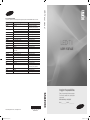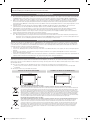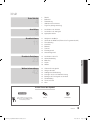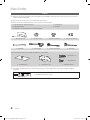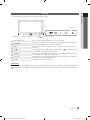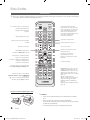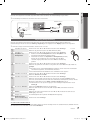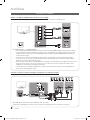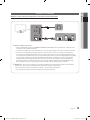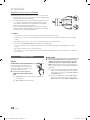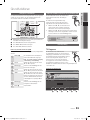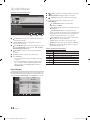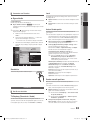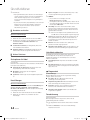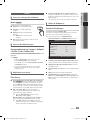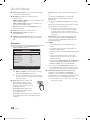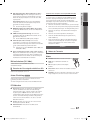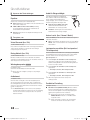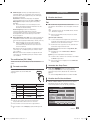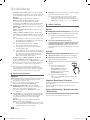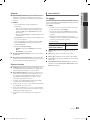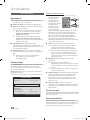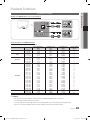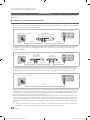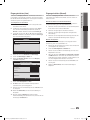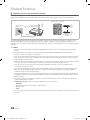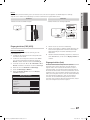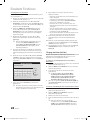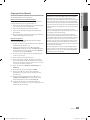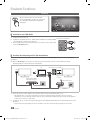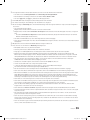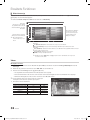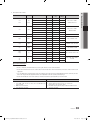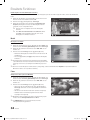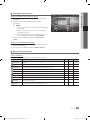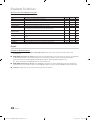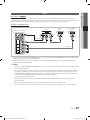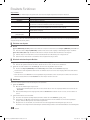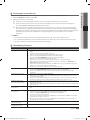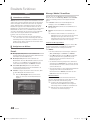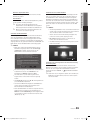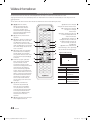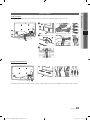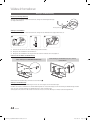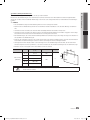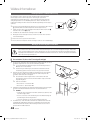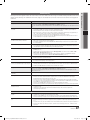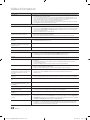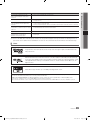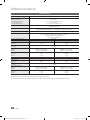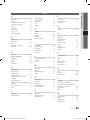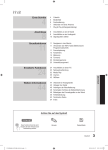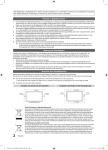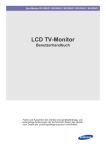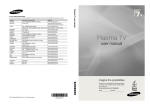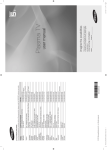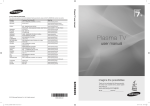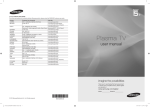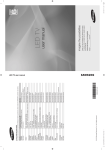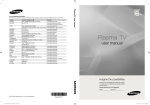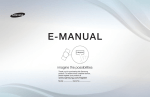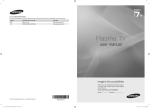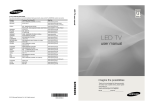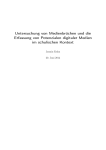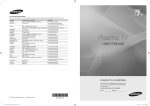Download Gebrauchsanweisung herunterladen
Transcript
Country AUSTRIA BELGIUM Customer Care Centre 0810 - SAMSUNG (7267864, € 0.07/min) 02-201-24-18 Web Site PORTUGAL SLOVAKIA SPAIN SWEDEN www.samsung.com/at www.samsung.com/be (Dutch) www.samsung.com/be_fr (French) 800 - SAMSUNG (800-726786) www.samsung.com/cz Samsung Zrt., česká organizační složka, Oasis Florenc, Sokolovská394/17, 180 00, Praha 8 70 70 19 70 www.samsung.com/dk 030 - 6227 515 www.samsung.com/fi 01 48 63 00 00 www.samsung.com/fr 01805 - SAMSUNG (726-7864 € 0,14/Min) www.samsung.de 06-80-SAMSUNG (726-7864) www.samsung.com/hu 800-SAMSUNG (726-7864) www.samsung.com/it 261 03 710 www.samsung.com/lu 0900-SAMSUNG (0900-7267864) (€ 0,10/Min) www.samsung.com/nl 815-56 480 www.samsung.com/no 0 801 1SAMSUNG (172678) www.samsung.com/pl 022-607-93-33 80820-SAMSUNG (726-7864) www.samsung.com/pt 0800-SAMSUNG (726-7864) www.samsung.com/sk 902 - 1 - SAMSUNG (902 172 678) www.samsung.com/es 0771 726 7864 (SAMSUNG) www.samsung.com/se Turkey U.K EIRE Switzerland 444 77 11 0845 SAMSUNG (7267864) 0818 717100 0848 - SAMSUNG (7267864, CHF 0.08/min) LITHUANIA LATVIA ESTONIA 8-800-77777 8000-7267 800-7267 CZECH DENMARK FINLAND FRANCE GERMANY HUNGARY ITALIA LUXEMBURG NETHERLANDS NORWAY POLAND LED TV user manual Contact SAMSUNG WORLDWIDE If you have any questions or comments relating to Samsung products, please contact the SAMSUNG customer care centre. LED TV user manual www.samsung.com/tr www.samsung.com/uk www.samsung.com/ie www.samsung.com/ch www.samsung.com/ch_fr/(French) www.samsung.com/lt www.samsung.com/lv www.samsung.com/ee imagine the possibilities Thank you for purchasing this Samsung product. To receive more complete service, please register your product at www.samsung.com/register Model______________ Serial No.______________ © 2010 Samsung Electronics Co., Ltd. All rights reserved. 0_BN68-02656D-Cover.indd 1 BN68-02656D-00 2010-03-02 오후 3:19:36 Die Abbildungen und Illustrationen in diesem Handbuch dienen nur zur Information und können vom tatsächlichen Aussehen des Geräts abweichen. Änderungen an Ausführung und technischen Daten vorbehalten. Hinweis zu Digitalfernsehen 1. 2. 3. 4. 5. 6. Die Funktionalitäten für Digitalfernsehen (DVB) stehen nur in Ländern/Regionen zur Verfügung, in denen digitale terrestrische DVB-T-Signale (MPEG2 und MPEG4 AVC) gesendet werden oder in denen Sie Zugang zu einem kompatiblen Kabelfernsehdienst mit DVB-C (MPEG2 und MPEG4 AAC) haben können. Fragen Sie Ihren örtlichen Händler, wenn Sie Informationen über die Verfügbarkeit von DVB-T oder DVB-C in Ihrer Gegend benötigen. DVB-T ist der Standard des europäischen DVB-Konsortiums für die terrestrische Versorgung mit digitalem terrestrischem Fernsehen, und DVB-C ist das Konsortium für die Versorgung mit digitalem Kabelfernsehen. Allerdings werden manche Unterscheidungsmerkmale wie EPG (elektrische Programmzeitschrift), VOD (Video on Demand) usw. in dieser Spezifikation nicht berücksichtigt. Deshalb können sie zum jetzigen Zeitpunkt noch nicht eingesetzt werden. Zwar hält dieses Fernsehgerät die aktuellen Standards der DVB-T- und DVB-C-Spezifikationen [Version August 2008] ein, aber es kann nicht garantiert werden, dass die Kompatibilität mit zukünftigen digitalen terrestrischen DVB-T und DBV-C-Signalen gewahrt bleibt. In Abhängigkeit von den Ländern/Regionen, in denen dieses Fernsehgerät eingesetzt wird, verlangen manche Kabelfernsehanbieter zusätzliche Gebühren für solch einen Dienst, und möglicherweise wird verlangt, dass Sie den Vertragsbedingungen des Unternehmens zustimmen. Manche Digitalfernsehfunktionen sind in einigen Ländern oder Regionen möglicherweise nicht verfügbar, und DVB-C-Signale kann das Gerät bei manchen Kabelfernsehanbietern möglicherweise nicht fehlerfrei verarbeiten. Für weitere Informationen setzen Sie sich bitte mit dem Samsung-Kundendienstzentrum in Verbindung. ✎✎ Die Empfangsqualität des Fernsehgeräts kann durch Unterschiede bei den Sendeverfahren in verschiedenen Ländern beeinträchtigt werden. Kontrollieren Sie die Leistung des Fernsehgeräts bei Ihrem örtlichen SAMSUNG-Händler oder wenden Sie sich an das Samsung-Callcenter um festzustellen, ob sich die Empfangsqualität durch Ändern der Fernseheinstellungen verbessern lässt. Warnung bei Standbildern Vermeiden Sie die Anzeige von Standbildern (wie z. B. JPEG-Bilddateien) oder Standbildelementen (wie z. B. Senderlogos, Panorama- oder 4:3-Bilder, Aktien- oder Laufschriften mit Nachrichten am unteren Bildschirmrand usw.) auf dem Bildschirm. Durch lang anhaltende Anzeige von Standbildern kann es zur Entstehung von Schattenbildern auf dem LED-Bildschirm kommen, wodurch die Bildqualität beeinträchtigt wird. Um die Gefahr dieses Effekts zu vermindern, befolgen Sie bitte die nachfolgenden Empfehlungen: • Vermeiden Sie es, für lange Zeit denselben Fernsehsender anzuzeigen. • Versuchen Sie, Abbildungen immer als Vollbild anzuzeigen. Verwenden Sie das Bildformatmenü des Fernsehgeräts, um die beste Anzeigemöglichkeit zu finden. • Reduzieren Sie die Helligkeits- und Kontrastwerte soweit wie möglich, um immer noch die gewünschte Bildqualität zu erreichen. Zu hohe Werte können das Ausbrennen beschleunigen. • Verwenden Sie regelmäßig alle Funktionen Ihres Fernsehgeräts, die dazu dienen, das Einbrennen von Bildern und das Ausbrennen des Bildschirms zu reduzieren. Weitere Informationen hierzu finden Sie in den entsprechenden Abschnitten des Benutzerhandbuchs. Absichern des Aufstellbereichs Halten Sie die erforderlichen Abstände zwischen dem Gerät und anderen Objekten (z.B. Wänden) ein, um ausreichende Lüftung sicherzustellen. Wenn Sie dies nicht tun, besteht die Gefahr, dass aufgrund eines Anstiegs der Temperatur im Innern des Geräts ein Brand ausbricht oder andere Probleme mit dem Gerät auftreten. ✎✎ Wenn Sie einen Standfuß oder eine Wandhalterung einsetzen, verwenden Sie ausschließlich Teile von Samsung Electronics. xx Wenn Sie Teile eines anderen Herstellers verwenden, kann es zu Problemen mit dem Gerät oder zu Verletzungen kommen, weil das Gerät herunterfällt. ✎✎ Das Aussehen kann sich je nach Gerät unterscheiden. Aufstellen des Geräts mit dem Standfuß Installation des Geräts mit der Wandhalterung 10 cm 10 cm 10 cm 10 cm 10 cm 10 cm 10 cm Korrekte Entsorgung von Altgeräten (Elektroschrott) (In den Ländern der Europäischen Union und anderen europäischen Ländern mit einem separaten Sammelsystem) Die Kennzeichnung auf dem Produkt, Zubehörteilen bzw. auf der dazugehörigen Dokumentation gibt an, dass das Produkt und Zubehörteile (z. B. Ladegerät, Kopfhörer, USB-Kabel) nach ihrer Lebensdauer nicht zusammen mit dem normalen Haushaltsmüll entsorgt werden dürfen. Entsorgen Sie dieses Gerät und Zubehörteile bitte getrennt von anderen Abfällen, um der Umwelt bzw. der menschlichen Gesundheit nicht durch unkontrollierte Müllbeseitigung zu schaden. Helfen Sie mit, das Altgerät und Zubehörteile fachgerecht zu entsorgen, um die nachhaltige Wiederverwertung von stofflichen Ressourcen zu fördern. Private Nutzer wenden sich an den Händler, bei dem das Produkt gekauft wurde, oder kontaktieren die zuständigen Behörden, um in Erfahrung zu bringen, wo Sie das Altgerät bzw. Zubehörteile für eine umweltfreundliche Entsorgung abgeben können. Gewerbliche Nutzer wenden sich an ihren Lieferanten und gehen nach den Bedingungen des Verkaufsvertrags vor. Dieses Produkt und elektronische Zubehörteile dürfen nicht zusammen mit anderem Gewerbemüll entsorgt werden. 2 Korrekte Entsorgung der Batterien dieses Produkts (In den Ländern der Europäischen Union und anderen europäischen Ländern mit einem separaten Altbatterie-Rücknahmesystem) TDie Kennzeichnung auf der Batterie bzw. auf der dazugehörigen Dokumentation oder Verpackung gibt an, dass die Batterie zu diesem Produkt nach seiner Lebensdauer nicht zusammen mit dem normalen Haushaltsmüll entsorgt werden darf. Wenn die Batterie mit den chemischen Symbolen Hg, Cd oder Pb gekennzeichnet ist, liegt der Quecksilber-, Cadmium- oder Blei-Gehalt der Batterie über den in der EG-Richtlinie 2006/66 festgelegten Referenzwerten. Wenn Batterien nicht ordnungsgemäß entsorgt werden, können sie der menschlichen Gesundheit bzw. der Umwelt schaden. Bitte helfen Sie, die natürlichen Ressourcen zu schützen und die nachhaltige Wiederverwertung von stofflichen Ressourcen zu fördern, indem Sie die Batterien von anderen Abfällen getrennt über Ihr örtliches kostenloses AltbatterieRücknahmesystem entsorgen. Deutsch [UC5100_Fre]BN68-02656D-00L04.indb 2 2010-03-02 오전 11:26:41 Inhalt Erste Schritte 4 Anschlüsse 8 11 4 5 6 7 7 Zubehör Bedienfeld Fernbedienung Verbinden mit einer Antenne Plug & Play (Anfangseinstellung) 8 Anschließen an ein AV-Gerät 9 Anschließen an ein Audiogerät 10 Signalquellen wählen 11 11 11 13 15 17 19 22 Navigieren in den Menüs Verwenden der INFO Taste (Elektronische Programmzeitschrift) Fernsehplanung Kanalmenü Bildmenü Tonmenü Einstellungsmenü Unterstützungsmenü Erweiterte Funktionen 23 23 24 30 37 40 Anschließen an einen PC Netzwerkverbindung Media Play Anynet+ AllShare Weitere Informationen 42 43 44 46 46 47 50 51 Videotext für Analogkanäle Verlegen der Kabel Anbringen der Wandhalterung Kensington-Schloss als Diebstahlsicherung Befestigen des Fernsehgeräts an der Wand Fehlerbehebung Technische Daten Index 42 DEUTSCH Grundfunktionen Achten Sie auf das Symbol! t TOOLS Diese Funktion können Sie durch Drücken der Taste TOOLS auf der Fernbedienung aufrufen. Hinweis Zielwahltaste Deutsch [UC5100_Fre]BN68-02656D-00L04.indb 3 3 2010-03-02 오전 11:26:42 Erste Schritte Zubehör ✎✎Überprüfen Sie die Verpackung Ihres LED-Fernsehgeräts auf Vollständigkeit. Falls Komponenten fehlen sollten, setzen Sie sich bitte mit Ihrem Händler in Verbindung. ✎✎Farbe und Form der Teile können sich je nach Modell unterscheiden. ✎✎Kabel, die nicht zum Paketinhalt gehören, können gesondert erworben werden. yy Fernbedienung und 2 Batterien (Typ AAA) yy Bedienungsanleitung yy Garantiekarte / Sicherheitshinweise (nicht überall verfügbar) yy Reinigungstuch yy Netzkabel (M4 X L8) yy Montagehalterung yy Haltering (4 Stück) yy Standfuß mit Kabelhalter yy Klammer mit Netzcode yy Kabelbinder yy SCART-Adapte yy Komponentenadapter yy AV-Adapter Weitere Informationen finden Sie im Installationshandbuch für den Standfuß. 5Stück (M4 X L12) 5Stück (M4 X L8) yy Standfuß (1 Stk.) yy Leitschiene (1 Stk.) yy Schrauben (10 Stk.) ✎✎Die optimale Kabelverbindung ist bei diesem Gerät gewährleistet, wenn Sie Kabel mit den nachfolgend angegebenen Maßen verwenden. yy Maximaler Durchmesser - 14 mm 4 Deutsch [UC5100_Fre]BN68-02656D-00L04.indb 4 2010-03-02 오전 11:26:43 01 Bedienfeld Erste Schritte ✎✎Form und Farbe des Geräts können sich je nach Modell unterscheiden. Netzanzeige Lautsprecher Fernbedienungssensor Fernbedienungssensor Richten Sie die Fernbedienung auf diesen Sensor am Fernsehgerät. SOURCEE Schaltet zwischen allen verfügbaren Signalquellen um. Im Bildschirmmenü können Sie diese Taste wie die ENTERE auf der Fernbedienung verwenden. Drücken Sie diese Taste, um die Funktionen des Fernsehgeräts in einem Bildschirmmenü anzuzeigen. Einstellen der Lautstärke. Im Bildschirmmenü können Sie die Y-Schaltflächen wie die Tasten ◄ und ► auf der Fernbedienung verwenden. Wechseln des Kanals. Im Bildschirmmenü können Sie die z-Schaltflächen wie die Tasten ▼ und ▲ auf der Fernbedienung verwenden. Beim Einschalten des Fernsehgeräts blinkt die Netzleuchte kurz und erlischt anschließend. Im Standbymodus leuchtet die Anzeige permanent. Ein- und Ausschalten des Fernsehgeräts. MENU Y z Netzanzeige P (Netz) Standby-Modus Der Standby-Modus ist nicht für längere Phasen der Abwesenheit gedacht (z. B. wenn Sie verreist sind). Eine kleine Menge Strom wird auch dann noch verbraucht, wenn das Gerät mit dem Netzschalter ausgeschaltet wurde. Es ist am besten, das Netzkabel aus der Steckdose zu ziehen. Deutsch [UC5100_Fre]BN68-02656D-00L04.indb 5 5 2010-03-02 오전 11:26:43 Erste Schritte Fernbedienung ✎✎Dies ist eine spezielle Fernbedienung für Personen mit eingeschränktem Sehvermögen. Die Netztaste sowie die Tasten zum Einstellen des Senders und der Lautstärke sind in Braille beschriftet. Ein- und Ausschalten des Fernsehgeräts. POWER ON/OFF Hiermit wird die Beleuchtung der Fernbedienung ein- und ausgeschaltet. Wenn sie eingeschaltet ist, werden die Tasten beim Drücken kurz beleuchtet. (Wenn Sie die Fernbedienung mit angeschalteter Hintergrundbeleuchtung verwenden, verkürzt dies die Lebensdauer der Batterie.) SOURCE Anzeigen und Auswählen aller verfügbaren Videosignalquellen (Seite 10). Direkter Zugriff auf die Kanäle. Umschalten zwischen Videotext, Doppel oder Mix. PRE-CH TTX/MIX Zurück zum vorherigen Kanal. Stummschalten des Fernsehers Einstellen der Lautstärke. Wechseln des Kanals. CH LIST Das OSD-Menü wird geöffnet. Anzeigen der Senderlisten auf dem Bildschirm (Seite 13). MENU Anzeigen von Media Play (Seite 30). MIDEA.P GUIDE Hiermit können Sie häufig verwendete Funktionen schnell auswählen. TOOLS INFO RETURN EXIT Auswählen von Optionen im Bildschirmmenü und Ändern von Menüwerten. Zurück zum vorherigen Menü. Verwenden Sie diese Tasten bei der Arbeit im Menü Kanal-Manager, Media Play usw. A B C Anzeigen von Informationen auf dem Bildschirm Schließen des Menüs. D Ⳓⳓ P.MODE S.MODE DUAL AD P.SIZE SUBT. Verwenden Sie diese Tasten im Modus Media Play (USB) und Anynet+ (HDMI-CEC) (Seite 30, 37). (�: Steuern von Aufnahmen mit Samsung Rekordern, die über Anynet+ verfügen) Anzeigen des elektronischen Programmführers (Seite 11). P.MODE: Drücken Sie diese Taste zum Auswählen des Bildmodus (Seite 15). S.MODE: Drücken Sie diese Taste zum Auswählen des Tonmodus (Seite 17). DUAL f-g: Auswählen eines Toneffekts (Seite 19). AD: Ein- und Ausschalten der Audiobeschreibungen (Seite 18). Diese Funktion ist nicht überall verfügbar. P.SIZE :Auswählen des Bildformats (Seite 16). SUBT.: Anzeigen der digitalen Untertitel (Seite 20). Einlegen von Batterien (Batteriegröße: AAA) ✎✎HINWEIS xx Setzen Sie die Fernbedienung bis zu einer Entfernung von maximal 7 m ein. xx Helles Licht kann die Leistung der auf der Fernbedienung verschlechtern. Vermeiden Sie Leuchtstoffröhren oder ein Neonschild in der Nähe der Fernbedienung. xx Form und Farbe können sich je nach Modell unterscheiden. 6 Deutsch [UC5100_Fre]BN68-02656D-00L04.indb 6 2010-03-02 오전 11:26:44 01 Verbinden mit einer Antenne Erste Schritte Wenn das Fernsehgerät zum ersten Mal eingeschaltet wird, werden automatisch die Grundeinstellungen vorgenommen. ✎✎Voreinstellung: Anschließen ans Stromnetz und an die Fernsehantenne. VHF/UHF-Antenne Kabel oder ANT OUT Netzanschluss Plug & Play (Anfangseinstellung) Wenn das Fernsehgerät erstmals eingeschaltet wird, helfen eine Reihe aufeinanderfolgender Abfragen beim Durchführen der Grundeinstellungen. Drücken Sie die Taste POWERP. Plug & Play ist nur verfügbar, wenn die Eingang squelle auf TV eingestellt ist. ✎✎Um zum vorherigen Schritt zurückzukehren, drücken Sie die rote Taste. 1 2 Auswählen der Sprache 3 Wählen eines Landes 4 5 Auswählen von Shop-Demo oder Privatgebrauch Drücken Sie die Taste ▲ oder ▼, und drücken Sie dann auf die ENTERE. POWER Wählen Sie die gewünschte Sprache des Bildschirmmenüs (OSD) Drücken Sie die Taste ◄ oder ►, und drücken Sie dann auf die ENTERE. yy Wählen Sie den Modus Privatgebrauch. Der Modus Shop-Demo ist für den Betrieb in Einzelhandelsgeschäften bestimmt. yy Zurückstellen des Geräts von Shop-Demo auf Privatgebrauch (Standard): Drücken Sie die Lautstärketaste am Fernsehgerät. Wenn das Menü Lautstärke angezeigt wird, halten Sie die Taste MENU 5 Sekunden lang gedrückt. Drücken Sie die Taste ▲ oder ▼, und drücken Sie dann auf die ENTERE. Wählen Sie das gewünschte Land. Wenn es das gewünschte Land im Menü nicht gibt, wählen Sie Sonstiges. P ✎✎Nachdem Sie das Land im Menü Land eingestellt haben, werden Sie bei manchen Modellen anschließend aufgefordert, die PIN-Nummer einzurichten. ✎✎Die Ziffernkombination 0-0-0-0 dürfen Sie als PIN-Nummer nicht eingeben. Drücken Sie die Taste ▲ oder ▼, und drücken Sie dann auf die ENTERE. Wählen Sie Terrestrisch oder Kabel. Auswählen eines Senders. Drücken Sie die Taste ▲ oder ▼, und drücken Sie dann auf die ENTERE. Wählen Sie einen Sendertyp zum Speichern aus. Wenn Sie den Sendertyp auf Kabel einstellen, können Sie den Sendern im nächsten Schritt einen Zahlenwert (Senderfrequenzen) zuweisen. Weitere Informationen hierzu finden Sie unter Kanal → Autom. Senderspeich. (Seite 13). Zum Unterbrechen des Speichervorgangs zu einem beliebigen Zeitpunkt drücken Sie die ENTERE. Einstellen des Uhrmodus Stellen Sie den Uhrmodus automatisch oder manuell ein. Wählen Sie durch Drücken der Tasten ▲ oder ▼ die Option Auto, und drücken Sie dann die ENTERE. Zeitzone Wählen Sie Ihre Zeitzone durch Drücken der Tasten ▲ oder ▼, und drücken Sie dann die Taste ENTERE. (je nach Land) Auswählen einer Antenne ✎✎ 6 7 8 9 Anzeigen des HD-Anschlussplan. Gute Fernsehunterhaltung! Die Verbindungsmethode für optimale HD-Bildqualität wird angezeigt. Drücken Sie die Taste ENTERE. So setzen Sie diese Funktion zurück: Wählen Sie Einstell. - Plug & Play (Anfangseinstellung). Geben Sie nun Ihre vierstellige PIN ein. Die Standard-PIN lautet „0-0-0-0“. Wenn Sie die PIN ändern möchten, verwenden Sie die Funktion PIN ändern. Deutsch [UC5100_Fre]BN68-02656D-00L04.indb 7 7 2010-03-02 오전 11:26:44 Anschlüsse Anschließen an ein AV-Gerät Mit Hilfe eines HDMI oder HDMI/DVI-Kabels: HD-Anschluss (max. 1080p) Verfügbare Geräte: DVD, Blu-ray-Player, HD-Kabelreceiver, HD-Satellitenreceiver, Kabelreceiver, Satellitenreceiver DVD / Blu-ray player HDMI OUT DVD / Blu-ray player DVI OUT R W AUDIO OUT R Weiß W Rot R-AUDIO-L ✎✎HDMI IN 1(DVI), 2, 3, 4, PC/DVI AUDIO IN xx Eine Verbindung über HDMI/DVI-Kabel kann nur über den Videoanschluss HDMI IN 1(DVI) erfolgen. DVD-Player, Blu-ray- Player, HD-Kabelreceiver, HD-Satellitenreceiver, Kabelreceiver oder Satellitenreceiver erfordern möglicherweise ein DVI/ HDMI-Kabel (DVI-zu-HDMI) oder einen DVI/HDMI-Adapter (DVI-zu-HDMI). Die PC/DVI AUDIO IN-Buchse wird für den Audioanschluss benötigt. xx Wenn ein externes Gerät wie ein DVD-/Blu-Ray-Player/Kabelreceiver/Satellitenreceiver mit Untertsützung für HDMIVersionen älter als 1.3 angeschlossen wird, funktioniert das Fernsehgerät möglicherweise nicht wie erwartet (z. B. kein Bild/kein Ton/störendes Flackern/falsche Farben). xx Wenn nach dem Anschließen eines HDMI-Kabels keine Tonausgabe erfolgt, überprüfen Sie die HDMI-Version des externen Geräts. Wenn Sie vermuten, dass die Version älter als 1,3 ist, wenden Sie sich an den Lieferanten des Geräts, um die HDMI-Version zu bestätigen und ein Upgrade anzufordern. xx Es wird empfohlen, ein zertifiziertes HDMI-Kabel zu erwerben. Andernfalls kann es passieren, dass der Bildschirm leer bleibt oder ein Verbindungsfehler auftritt. Verwenden von Komponentenkabeln (bis 1080p) oder Audio/Video- (nur 480i) und Scartkabel Verfügbare Geräte: DVD-Player, Blu-ray-Player, Kabelreceiver, Satellitenreceiver, Videorekorder R B Rot Blau G R W Grün Rot Weiß DVD / Blu-ray player COMPONENT OUT PB Y R B G W Y Rot Weiß Gelb Videorekorder AUDIO OUT AUDIO OUT R-AUDIO-L R-AUDIO-L R W R VIDEO OUT W Y Y W R G EXT B R VCR / DVD PR R ✎✎Im Ext.-Modus unterstützt DTV Out nur MPEG SD-Video und -Audio. ✎✎Um die beste Bildqualität zu erhalten, wird einen Komponentenverbindung über den A/V-Anschluss empfohlen. 8 Deutsch [UC5100_Fre]BN68-02656D-00L04.indb 8 2010-03-02 오전 11:26:45 02 Anschließen an ein Audiogerät Anschlüsse Mit Hilfe des optischen Anschlusses (digital) oder des Anschlusses für das Kopfhörerkabel Verfügbare Geräte: Digital-Audiosystem, Verstärker, DVD-Heimkino Digital Audio-System OPTICAL ✎✎DIGITAL AUDIO OUT (OPTICAL) xx Wenn ein Digital Audio-System mit dem DIGITAL AUDIO OUT (OPTICAL)-Anschluss verbunden ist, reduzieren Sie die Lautstärke von Fernsehgerät und System. xx 5.1-Kanalton ist möglich, wenn das Fernsehgerät an ein externes Gerät angeschlossen ist, das 5.1-Kanalton unterstützt. xx Wenn der Receiver (Heimkinosystem) angeschaltet ist, können Sie den Ton hören, der vom optischen Ausgang des Fernsehgeräts zur Verfügung gestellt wird. Wenn das Fernsehgerät ein (terrestrisches) DTV-Signal empfängt, überträgt das Fernsehgerät 5.1-Kanalton an den Receiver des Heimkinosystems. Wenn es sich bei der Signalquelle um eine digitale Komponente wie beispielsweise einen DVD-Player/Blu-Ray-Player/Kabel- / Satellitenreceiver (Set-Top-Box) handelt, der über HDMI an das Fernsehgerät angeschlossen ist, kann der Receiver des Heimkinosystems nur Zweikanalton wiedergeben. Wenn Sie 5.1-Kanalton wünschen, müssen Sie den digitalen Ausdioausgang am DVD-/Blu-Ray-Player / Kabel- / Satellitenreceiver (Set-Top-Box) direkt an einen Verstärker oder ein Heimkinosystem anschließen. ✎✎Kopfhörer H: Sie können Ihre Kopfhörer an den Kopfhörer-Ausgang Ihres Fernsehgeräts anschließen. Wenn Kopfhörer angeschlossen sind, ist die Tonwiedergabe über die eingebauten Lautsprecher abgeschaltet. xx Wenn Sie Kopfhörer an das Fernsehgerät anschließen, ist die Tonfunktion eingeschränkt. xx Die Lautstärke der Kopfhörer und des Fernsehgeräts werden getrennt geregelt. Deutsch [UC5100_Fre]BN68-02656D-00L04.indb 9 9 2010-03-02 오전 11:26:45 Anschlüsse ANSCHLÜSSE COMMON INTERFACE-STECKPLATZ Um Bezahlsender zu sehen, müssen Sie eine „CI“ oder „CI+“-Karte einsetzen. yy Wenn Sie keine „CI“ oder „CI+“-Karte einsetzen, wird bei einigen Kanälen die Meldung „Gestörtes Signal“ angezeigt. yy Die Verbindungsinformationen mit Telefonnummer, Kennung der „CI“ oder „CI+“-Karte, Hostkennung und anderen Angaben wird nach ungefähr 2 bis 3 Minuten angezeigt. Wenn eine Fehlermeldung angezeigt wird, wenden Sie sich bitte an Ihren Dienstanbieter. yy Wenn die Kanalinformationskonfiguration abgeschlossen ist, wird die Meldung „Udating Completed“ Aktualisierung abgeschlossen) angezeigt. Dies bedeutet, dass die Kanalliste aktualisiert ist. ✎✎HINWEIS xx Sie können die „CI“ oder „CI+“-Karte bei einem der örtlichen Kabelnetzbetreiber erwerben. xx Ziehen Sie die „CI“ oder „CI+“-Karte vorsichtig mit den Händen heraus. Sie könnte beim Herunterfallen ansonsten beschädigt werden. xx Die Richtung, in der Sie die „CI“ oder „CI+“-Karte einsetzen müssen, ist auf der Karte markiert. xx Die Position des COMMON INTERFACE-Steckplatzes ist modellabhängig. xx „CI“ oder „CI+“-Karten werden in einigen Ländern und Regionen nicht unterstützt. Fragen Sie diesbezüglich Ihren offiziellen Händler. xx Bei Problemen wenden Sie sich an den Dienstanbieter. xx Setzen Sie eine „CI“ oder „CI+“-Karte ein, die für die aktuellen Antenneneinstellungen geeignet ist. Andernfalls ist das Bild gestört oder es fällt aus. Signalquellen wählen Name bearb. Quellen Hiermit wählen Sie, ob das Fernsehgerät mit einem Fernsehsignal versorgt wird oder an externe Signaleingänge wie z. B. DVD- / BluRay-Player / Kabelreceiver / Satellitenreceiver (Set-Top Box) angeschlossen ist. ■■ TV / Ext. / PC / AV / Component / HDMI1/DVI / HDMI2 / HDMI3 / HDMI4 / USB SOURCE ✎✎ Bei Quellen werden die angeschlossenen Signalquellen hervorgehoben. ✎✎ Ext. und PC bleiben immer aktiviert. 10 ■■ Videorekorder / DVD / Kabelreceiver / Satellitenreceiver / PVR-Receiver / AV-Receiver / Spiel / Camcorder / PC / DVI PC / DVI-Geräte / TV / IPTV / Blu-Ray / HD DVD / DMA: Vergeben Sie Namen für die an die Eingangsbuchsen angeschlossenen Geräte, um die Auswahl der Signalquelle zu vereinfachen. ✎✎ Wenn ein PC mit einer Auflösung von 1920 x 1080 bei 60 Hz mit dem HDMI IN 1(DVI)-Anschluss verbunden wird, stellen Sie den Anschluss unter Name bearb. auf den DVI PC-Modus ein. ✎✎ Wenn Sie ein HDMI/DVI-Kabel mit dem HDMI IN 1(DVI)- Anschluss verbinden, stellen Sie den Anschluss unter Name bearb. auf den Modus DVI PC oder DVI-Geräte ein. Deutsch [UC5100_Fre]BN68-02656D-00L04.indb 10 2010-03-02 오전 11:26:46 Grundfunktionen TTX/MIX PRE-CH Verwenden der INFO Taste (Elektronische Programmzeitschrift) CH LIST MENU MIDEA.P GUIDE TOOLS INFO RETURN EXIT 3 1 2 4 Auf dem Bildschirm werden der aktuelle Kanal INFO und bestimmte Audio/Video-Einstellungen angezeigt. Die elektronische Programmführer zeigt entsprechend der Sendezeit für jeden Kanal tagesaktuelle Fernsehprogramminformation an. yy Blättern Sie mit ◄ , ►, um Informationen zu einem gewünschten Programm anzuzeigen, während Sie einen anderen Sender anzeigen. yy Blättern Sie mit ▲, ▼, um Informationen für andere Kanäle anzuzeigen. Wenn Sie zum ausgewählten Sender wechseln möchten, drücken Sie auf die ENTERE-Taste. DEF A B C D Ⳓⳓ 1 ENTERE / Richtungstaste: Cursor bewegen und Elemente 18:11 Do. 6 Jan. DTV Air Life On Venus Avenue 15 P.MODE bestätigen. S.MODE DUAL auswählen. Einstellungen Grundfunktionen Vor dem ersten Einsatz des Fernsehgeräts führen Sie die folgenden Schritte aus, um zu erfahren, wie Sie im Menü navigieren und verschiedene Funktionen auswählen und einstellen. 03 Navigieren in den Menüs 18:00 ~ 6:00 Unclassified No Detaild Information 2 Taste RETURN: Zurück zum vorherigen Menü. AD P.SIZE SUBT. 3 Taste MENU: Bildschirmmenü anzeigen. E Ansehen Information Fernsehplanung 4 Taste EXIT: Bildschirmmenü schließen. Bedienung des Bildschirmmenüs (OSD) Die Zugriffsmethoden können in Abhängigkeit vom jeweiligen Menü variieren. 1 MENU m 2 3 4 5 ▲/▼ 6 7 ENTER E ▲/▼ ◄/► ENTER E EXIT e Das Hauptmenü mit seinen Optionen wird auf dem Bildschirm angezeigt: Bild , Ton , Kanal , Einstell. , Eingang , Anwendung , Unterstützung . Wählen Sie durch Drücken der Tasten ▲ oder ▼ ein Symbol. Drücken Sie die ENTERE, um das Untermenü anzuzeigen. Wählen Sie durch Drücken der Tasten ▲ oder ▼ das gewünschte Untermenü. Wählen Sie durch Drücken der Tasten ◄ oder ► den Wert für ein bestimmtes Element. Die Methoden zum Anpassen der Werte im Bildschirmmenü können in Abhängigkeit vom jeweiligen Menü variieren. Drücken Sie die ENTERE, um die Konfiguraton abzuschließen. Drücken EXIT . TV-Programm Die Informationen des elektronischen GUIDE Programmführers werden von den Sendern zur Verfügung gestellt. Mit Hilfe der von den Sendern zur Verfügung gestellten Programmpläne können Sie im Voraus Programme angeben, die Sie sehen möchten, so dass das Fernsehgerät zur angegebenen Zeit automatisch zum Kanal des gewählten Programms wechselt. Je nach Aktualität der Senderinformationen können Programmplätze leer oder veraltet sein. Verwenden der Kanalansicht TV-Programm 2:10 Di 1. Jun DTV Air 800 five Home and Away 18:00 - 18:30 Drama Dani is devastated when scott makes clear his views on marriage... 800 five Kanalansicht - TV Heute 27 Discovery 28 DiscoveryH&L 800 five 24 price-drop.tv 16 QVC 6 R4DTT Ansichts. 1 18:00 - 19:00 American Chopper Programmes resume at 06:00 Home and... )Family Affairs No Information QVC Selection No Information +24 Std. CH-Modus 2 3 19:00 - 20:00 Tine Team Fiv... )Dark Angel Information k Seite E Ansehen 4 5 6 Deutsch [UC5100_Fre]BN68-02656D-00L04.indb 11 11 2010-03-02 오전 11:26:47 Grundfunktionen Verwenden der Programmieransicht ■■ TV-Programm 2:10 Di 1. Jun DTV Air 800 five Drama Scheduled: Anzeigen aller vorgemerkten Programme. Kanal-Manager Tanya confesses all to a stunned Babs. Conrad is anxious to hear... xx Programmieransicht 18:30 Heute 19:15 Heute * Eigene Kanäle: Anzeigen der Gruppe des Senders. ■■ ✎✎Verwenden der Farbtasten in Verbindung mit dem Family Affairs 18:00 - 18:30 800 five ■■ Sender: Anzeigen der Senderliste anhand des Sendertyps. 800 800 )Family Affairs )Dark Angel five five Rot (TV-Empfang): Wählen Sie abwechselnd Terrestrisch oder Kabel. xx B Grün (Zoom): Hiermit vergrößern oder verkleinern Sie die Sendernummer. xx Ansichts. Information E Abbr. 1 4 6 1 Rot (Ansichts.): Anzeigen der Programme, die gerade laufen oder demnächst anfangen. 2 Gelb (+24 Std.): Anzeigen der Programme, die nach 24 Stunden gesendet werden. 3 Blau (CH-Modus): Wählen Sie die Art der Kanäle aus, die Sie im Fenster Kanalansicht anzeigen möchten. (Alle, TV, Radio, Daten/And., Eigener Kanal 1~4) 4 Information: Anzeigen von Details zum ausgewählten Programm. 5 k (Seite): Weiter zur nächsten oder vorherigen Seite. 6 Taste ENTERE –– Wenn Sie ein laufende Programm auswählen, können Sie es ansehen. –– Wenn Sie ein zukünftiges Programm auswählen, können Sie es vormerken. Um die Programmierung abzubrechen, drücken Sie erneut auf die ENTERE und wählen Sie Programm. abbr.. xx Gelb (Auswählen): Markieren Sie die gewünschten Kanäle und drücken Sie die gelbe Taste, um alle markierten Kanäle zugleich einzustellen. Links neben dem Namen der gewählten Kanäle wird das Zeichen c angezeigt. Blau (Sortieren): Ändern der Sortierung in der Kanalliste (nach Kanalnamen oder Kanalnummer). xx k (Seite): Weiter zur nächsten oder vorherigen Seite. xx T (Extras): Hiermit zeigen Sie das Optionsmenü Kanal- Manager an. (Der Inhalt des Menüs "Optionen" hängt von der jeweiligen Situation ab.) Symbole zur Anzeige des Kanalstatus Symbole A c * ( \ ) Vorgang Ein analoger Kanal. Ein ausgewählter Sender. Ein Kanal, der als Favorit eingestellt ist. Ein Programm, das gerade gesendet wird. Ein gesperrter Kanal. Ein vorgemerktes Programm. Kanal-Manager Mit diesem Menü können Sie Favoriten löschen oder einstellen und den Programmführer für digitale Sendungen verwenden. Wählen Sie im Fenster Sender , Eigene Kanäle oder Scheduled einen Sender. Sender Terrestrisch 12 c1 2 Alle TV 15 Radio Daten/And. Analog 3 23 33 32 5 4 27 TV-Empfang B Zoom Auswählen 1futech * 24ore.tv abc1 r BBC World bid-up.tv Boonerang Cartoon Nwk Class News \ Coming Soon Discovery Sortieren k Seite T Extras Deutsch [UC5100_Fre]BN68-02656D-00L04.indb 12 2010-03-02 오전 11:26:49 ■■ Digitaler Sender: Sie können das Land für die digitalen Sender ändern. (im Kanal-Manager) Hiermit zeigen Sie alle Favoritenkanäle an. ■■ Eigene Kanäle bearbeiten t: Sie können die gewählten Sender zu der gewünschten Gruppe eigener Sender hinzufügen. ✎✎Das Symbol „*“ wird angezeigt, und der Sender wird als Eigene Kanäle festgelegt. 1. Wählen Sie einen Kanal und drücken Sie die Taste TOOLS. 2. Sie können einen Kanal der Gruppen 1, 2, 3 und 4 der eigenen Kanäle hinzufügen oder löschen. xx Sie können eine oder mehrere Gruppen auswählen. 3. Nachdem Sie die Einstellungen geändert haben, kann die Senderliste für jede Gruppe angezeigt werden in Eigene Kanäle. Sender c1 2 Alle TV 15 Radio Daten/And. Analog TV-Empfang B Zoom 3 23 33 32 5 4 27 1futech * 24ore.tv abc1 r Eigene Kanäle bearbeiten Sperren BBC World Timer-Wdg. bid-up.tv Kanalnr. bearbeiten Boonerang Entfernen Cartoon Nwk Alle wählen Auswählen ClassdNews \ Coming Soon Discovery Sortieren k Seite T Extras Senderliste Sie können alle gesuchten Kanäle anzeigen. CH LIST ■■ Analogsender: Sie können das Land für die analogen Sender ändern. Grundfunktionen Der Eingabefenster für die PIN wird geöffnet. Geben Sie nun Ihre vierstellige PIN ein. * Eigene Kanäle Terrestrisch 03 Land ¦¦ Verwenden von Favoriten Autom. Senderspeich. Automatisches Suchen nach einem Kanal und Speichern im Fernsehgerät. ✎✎Die automatisch zugewiesenen Programmplätze entsprechen unter Umständen nicht den gewünschten Programmplätzen. Wenn ein Kanal mit der Funktion Kindersicherung gesperrt wurde, wird das Eingabefenster für die PIN geöffnet. ■■ Antennentyp (Terrestrisch / Kabel)t: Wählen Sie einen Antennentyp zum Speichern aus. ■■ Sendertyp (Digital und Analog / Digital / Analog): Wählen Sie einen Sendertyp zum Speichern aus. Bei Auswahl von Kabel → Digital und Analog oder Digital: Wert für die Suche nach Kabelkanälen eingeben. Suchlaufmodus (Voll / Netzwerk / Schnell): Das Fernsehgerät durchsucht automatisch alle Kanäle mit aktiven Sendern und speichert sie im Fernsehgerät. Wenn Sie Schnell wählen, können Sie Netzwerk, Netzwerkkennung, Frequenz, Modulation und Symbolrate durch Drücken der Taste auf der auf der Fernbedienung manuell einstellen. Netzwerk (Auto / Manuell): Auswählen der Einstellmethode für die Netzwerkkennung zwischen Auto oder Manuell. Netzwerkkennung: Wenn das Netzwerk auf Manuell eingestellt ist, können Sie die Netzwerkkennung mit den Zifferntasten eingeben. Frequenz: Hiermit zeigen Sie die Frequenz des Kanals an. (Je nach Land unterschiedlich) Modulation: Hiermit zeigen Sie die verfügbaren Modulationswerte an. Symbolrate: Hiermit zeigen Sie die verfügbaren Symbolraten an. ✎✎ Sender manuell speichern Manuelles Suchen nach einem Kanal und Speichern im Fernsehgerät. Kanalmenü ¦¦ Kanäle neu einstellen ✎✎Wenn ein Kanal mit der Funktion Kindersicherung gesperrt wurde, wird das Eingabefenster für die PIN geöffnet. ■■ Digitaler Sender: Nach Abschluss des Suchlaufs werden die Kanäle in der Kanalliste aktualisiert. ✎✎ Bei Auswahl von TV-Empfang → Terrestrisch: Kanal, Frequenz, Bandbreite TV-Empfang (Terrestrisch / Kabel) Ehe Ihr Fernseher beginnen kann, die verfügbaren Kanäle zu speichern, müssen Sie die Art der Signalquelle angeben, die an das Fernsehgerät angeschlossen ist (z. B.: Terrestrisch oder Kabel). ✎✎ Bei Auswahl von TV-Empfang → Kabel: Frequenz, Modulation, Symbolrate ■■ Analogsender (Programm, Fernsehnorm, Tonsystem, Kanal, Suchen): Falls kein oder nur schlechter Ton zu hören sein sollte, wählen Sie einen anderen Audiostandard aus. Deutsch [UC5100_Fre]BN68-02656D-00L04.indb 13 13 2010-03-02 오전 11:26:49 Grundfunktionen ✎✎Kanalmodus xx P (Programm-Modus): Nach Abschluss der Einstellungen sind die Sender lhrer Region unter den Programmplätzen P0 bis maximal P99 gespeichert. In diesem Modus können Sie Sender durch Eingabe des Programmplatzes auswählen. xx C (Terrestrische Kanäle) / S (Kabelkanäle): In diesen beiden Modi können Sie Sender durch Eingabe der Nummer anwählen, die dem terrestischen Sender oder dem Kabelkanal zugeordnet ist. ¦¦ Bearbeiten von Kanälen Optionsmenü Kanal-Manager (im Kanal-Manager) 1. Wählen Sie einen Kanal und drücken Sie die Taste TOOLS. 2. Bearbeiten Sie den Namen oder die Nummer des Kanals mit den Menübefehlen Sendernamen bearbeiten oder Kanalnr. bearbeiten. ■■ Sendernamen bearbeiten (nur Analogkanäle): Weisen Sie einen Kanalnamen Ihrer Wahl zu. ■■ Kanalnr. bearbeiten (nur Digitalkanäle): Bearbeiten Sie die Nummer durch Drücken der gewünschten Zifferntasten. ¦¦ Weitere Funktionen Suchoptionen für Kabel (je nach Land) Einstellen weiterer Suchoptionen für die Kanalsuche im Kabelnetz (z. B. Frequenz oder Symbolrate). ■■ Startfrequenz / Stoppfrequenz: Einstellen der Start- und Stoppfrequenz (je nach Land unterschiedlich). ■■ Modulation: Hiermit zeigen Sie die verfügbaren Modulationswerte an. ■■ Symbolrate: Hiermit zeigen Sie die verfügbaren Symbolraten an. Kanal-Manager Optionsmenü Kanal-Manager ■■ Sperren / Freigabe: Sie können einen Kanal sperren, sodass er nicht ausgewählt und angezeigt werden kann. ✎✎HINWEIS xx Diese Funktion ist nur verfügbar, wenn die Kindersicherung aktiviert ist (Ein). xx Der Eingabefenster für die PIN wird geöffnet. Geben Sie die vierstellige Standard-PIN ein: „0-0-0-0“. Ändern Sie die PIN mit der Option PIN ändern. ■■ Timer-Wdg.: Sie können einen Kanal einstellen, der bei Erreichen einer bestimmten Zeit automatisch angezeigt wird. Um diese Funktion verwenden zu können, müssen Sie zuerst die aktuelle Uhrzeit einstellen. Wenn Sie einen digitalen Kanal gewählt haben und die Taste ► drücken, wird das digitale Programm angezeigt. ✎✎ ■■ Sortieren (nur Analogkanäle): Mit diesem Vorgang können Sie die Programmnummern gespeicherter Sender ändern. Das ist möglicherweise nach dem automatischen Speichern von Sendern erforderlich. ■■ Entfernen: Sie können Kanäle löschen, damit nur die gewünschten Kanäle angezeigt werden. ■■ Alle wählen / Alle abwählen: Wählen Sie alle Kanäle aus oder deaktivieren Sie alle im Kanal-Manager ausgewählten Kanäle. Listenübertr. abbrechen Der Eingabefenster für die PIN wird geöffnet. Geben Sie nun Ihre vierstellige PIN ein. Importieren oder Exportieren der Kanaltabelle. Schließen Sie einen USB-Speicher an, um diese Funktion zu verwenden. ■■ Von USB importieren: Importieren der Kanalliste vom USBSpeicher ■■ Auf USB exportieren: Exportieren der Kanalliste auf den USBSpeicher: Diese Funktion ist verfügbar, wenn ein USB-Speicher angeschlossen ist. Programmiert (im Kanal-Manager) Mit dieser Menüoption können Sie eine vorgemerkte Sendung anzeigen, ändern oder löschen. ■■ Info ändern: Mit dieser Menüoption können Sie die Vormerkung einer Sendung ändern. ■■ Programmierung abbrechen: Mit dieser Menüoption können Sie die Vormerkrung einer Sendung stornieren. Stellen Sie den Kanal mit den Menübefehlen im Kanal-Manager ein (Sperren / Freigabe, Timer-Wdg., Sortieren, Entfernen, Alle wählen / Alle abwählen). Der Inhalt des Optionsmenüs hängt vom jeweiligen Kanalstatus ab. 1. Wählen Sie einen Kanal und drücken Sie die Taste TOOLS. ■■ Information: Anzeigen einer vorgemerkten Sendung. (Sie können auch die Vormerkinformationen auswählen.) 2. Wählen Sie eine Funktion aus, und ändern Sie deren Einstellungen. Feinabstimmung ■■ Alle wählen / Alle abwählen: Wählen oder Abwählen aller vorgemerkten Programme. (nur analoge Kanäle) Wenn das Signal schwach oder gestört ist, können Sie die Feinabstimmung manuell vornehmen. ✎✎Fein abgestimmte Kanäle sind mit einem Sternchen markiert „*“. 14 ✎✎Wählen Sie Zurückset., wenn Sie die Feinabstimmung Deutsch [UC5100_Fre]BN68-02656D-00L04.indb 14 zurücksetzen möchten. 2010-03-02 오전 11:26:50 Modus t Wählen Sie Ihren bevorzugten Bildtyp aus. ■■ Dynamisch : Für helle Zimmer geeignet. ■■ Standard: Für normale Umgebungen geeignet. ✎✎ Deaktiviert, wenn der PC im Stromsparmodus läuft. ¦¦ Ändern der Bildoptionen P.MODE ■■ Natürlich: Für geringe Augenbelastung geeignet. Natürlich ist im PC-Modus nicht verfügbar. ✎✎ ■■ Film: Geeignet für ds Anzeigen von Filmen in einem abgedunkelten Zimmer. ¦¦ Anpassen der Bildeinstellungen Hintergrundbeleuchtung / Kontrast / Helligkeit / Schärfe / Farbe / Farbton (G/R) Das Gerät verfügt über mehrere Einstellmöglichkeiten für die Bildqualität: ✎✎HINWEIS xx Im Modus TV, Ext., AV des PAL-Systems steht die Erweiterte Einstellungen (verfügbar nur im Modus Standard / Film) Sie können verschiedene Detaileinstellungen für Ihren Fernseher vornehmen, unter anderem für Farbe und Kontrast. ✎✎Im PC-Modus können Sie nur Optimalkontrast, Gamma, Weißabgleich und LED Motion Plus einstellen. Erweiterte Einstellungen Schwarzton : Aus ► Optimalkontrast : Mittel Schattendurchzei. : -2 Gamma :0 Nur RGB-Modus : Aus Farbraum : Nativ Weißabgleich ▼ U Verschieben E Eingabe R Zurück xx Im PC-Modus können Sie nur Hintergrundbel., Kontrast Funktion Farbton (G/R) nicht zur Verfügung. ■■ Schwarzton (Aus / Dunkel / Dunkler / Max. dunkel): Wählen Sie den Schwarzwert aus, um die Bildschirmtiefe einzustellen. xx Sie können die Einstellungen für jedes externe Gerät und Helligkeit einstellen. ■■ Optimalkontrast (Aus / Gering / Mittel / Hoch): Stellen Sie den Bildkontrast ein. festlegen und speichern, das an das Fernsehgerät angeschlossen ist. ¦¦ Möglichkeiten zum Sparen Öko-Lösung ■■ Energiesparmod. (Aus / Gering / Mittel / Hoch / Bild aus / Auto) t: Mit dieser Funktion stellen Sie die Helligkeit des Fernsehgeräts ein, um den Stromverbrauch zu senken. Wenn Sie Bild aus wählen, wird der Bildschirm abgeschaltet, aber der Ton bleibt an. Drücken Sie eine beliebige Taste außer der Lautstärketaste, um den Bildschirm wieder anzuschalten. Grundfunktionen ¦¦ Ändern des voreingestellten Bildmodus ■■ Kein Sig. Standby (Aus/ 15 min. / 30 min. / 60 min.): Um unnötigen Energieverbrauch zu verhindern, stellen Sie ein, wie lange das Fernsehgerät angeschaltet bleiben soll, wenn es kein Signal empfängt. 03 Bildmenü ■■ Schattendurchzei. (-2~+2): Erhöhen Sie die Helligkeit dunkler Bilder. ■■ Gamma: Einstellen der Intensität der Primärfarbe. ■■ Nur RGB-Modus (Aus / Rot / Grün / Blau): Sie können die Farbe oder den Farbton (G/R) der Bildanteile Rot, Grün oder Blau von einem externen Gerät (DVD-Player, Heimkinosystem usw.) einstellen. ■■ Öko-Sensor (Aus / Ein): Um noch mehr Energie zu sparen; werden die Bildeinstellungen automatisch an die Lichtverhältnisse im Zimmer angepasst. Wenn Sie Hintergrundbel. einstellen, wird der Öko-Sensor deaktiviert (Aus). Min. Hintergr.bel.: Wenn der Öko-Sensor aktiviert (Ein) ist, können Sie die minimale Bildhelligkeit manuell einstellen. Wenn Öko-Sensor aktiviert ist Ein, kann sich die Helligkeit der Anzeige je nach Helligkeit der Umgebung ändern (etwas heller oder dunkler werden). ✎✎ ✎✎ Deutsch [UC5100_Fre]BN68-02656D-00L04.indb 15 15 2010-03-02 오전 11:26:51 Grundfunktionen ■■ Farbraum (Auto / Nativ): Stellen Sie den Bereich der Farben ein, aus denen das Bild erstellt wird. ■■ Weißabgleich: Einstellen der Farbtemperatur für ein natürlicheres Bild. R-Offset / G-Offset / B-Offset: Einstellen der Dunkelheit jeder Farbe (Rot, Grün und Blau). R-Gain / G-Gain / B-Gain : Sie können die Helligkeit jeder Farbe (Rot, Grün und Blau) einstellen. Zurückset.: Hiermit setzen Sie den Weißabgleich auf die Standardwerte zurück. ■■ Hautton: Betonen des Rosaanteils im „Hautton“. ■■ Kantenglättung (Aus / Ein): Hervorheben von Objektbegrenzungen. ■■ LED Motion Plus (Aus / Ein): Beseitigt das Verschwimmen schneller Szenen mit viel Bewegung und sorgt für ein klares Bild. Breitenzoom: Diese Option vergrößert das Bild auf mehr als 4:3. Einstellen der Position mit den Tasten ▲, ▼. ✎✎ Zoom: Vergrößern des 16:9-Breitbilds auf die volle Bildschirmhöhe. Einstellen der Position oder Größe mit den Tasten ▲, ▼. ✎✎ 4:3: Dies ist die Standardeinstellung zum Anzeigen von Filmen und herkömmlichen Fernsehsendungen. Verwenden Sie nicht über längere Zeit hinweg das 4:3-Format. Spuren der links, rechts und in der Mitte angezeigten Rahmen können zum Einbrennen von Bildern (Einbrennen) führen, was nicht von der Garantie abgedeckt ist. ✎✎ Bildschirmanp.: Mit dieser Funktion wird das ganze Bild auch bei Versorgung mit HDMI- (720p/1080i/1080p) oder Komponentensignalen (1080i/1080p) vollständig und ohne Beschneidung angezeigt. ✎✎HINWEIS Bildoptionen ✎✎m PC-Modus können Sie nur Farbtemp., Größe und Autom. Schutzzeit einstellen. ausgewählten Modus variieren. Farbtemp. : Normal ► Größe : Autom. Breit Bildschirmmodus : 16:9 Digit. Rauschfilter : Auto MPEG-Rauschfilter : Auto HDMI-Schwarzp. : Normal xx Im PC-Modus können nur die Modi 16:9 und 4:3 eingestellt werden. xx Sie können die Einstellungen für jedes externe Gerät einstellen und speichern, das Sie an das Fernsehgerät angeschlossen haben xx Nach Auswahl von Bildschirmanp. im Modus HDMI (1080i / 1080p) oder Component (1080i/1080p): Einstellen der Position oder Größe mit den Tasten ▲, ▼, ◄, ►. : Aus ▼ U Verschieben E Eingabe R Zurück ■■ Farbtemperatur (Kalt / Normal / Warm1 / Warm2) ✎✎ Warm1 oder Warm2 werden nur aktiviert, wenn der Bildmodus auf Dynamisch eingestellt ist. ✎✎ Sie können die Einstellungen für jedes externe Gerät einstellen und speichern, das Sie an das Fernsehgerät angeschlossen haben ■■ Größe: Möglicherweise verfügt auch Ihr Kabel-/Satellitenreceiver über eigene Bildschirmformate. Allerdings empfehlen wir dringend, dass Sie die meiste Zeit den 16:9-Modus verwenden. variieren. xx Die verfügbaren Elemente können in Abhängigkeit vom Bildoptionen Filmmodus xx Je nach Signalquelle können die Bildgrößenoptionen xx Wenn Sie die Funktion Bildschirmanp. zusammen mit einem HDMI 720p-Signal verwenden, wird eine Zeile wie bei Overscan oben, unten, links und rechts abgeschnitten. ■■ Bildschirmmodus (16:9 / Breitenzoom / Zoom / 4:3): Verfügbar nur, wenn die Bildgröße auf Autom. Breit eingestellt ist. Sie können die gewünschte Bildgröße beim 4:3-Breitbilddienst oder der Originalgröße bestimmen. Für jedes Europäische Land ist eine andere Bildgröße erforderlich. ✎✎ Diese Funktion ist im PC-, Komponenten- oder HDMIModus nicht verfügbar. P.SIZE Autom. Breit: Mit dieser Option stellen Sie das Bildformat automatisch auf das Seitenverhältnis 16:9 ein. 16:9: Wählen Sie diese Option aus, um als Bildformat das Seitenverhältnis 16:9 für DVDs oder Breitbildsendungen einzustellen. 16 Deutsch [UC5100_Fre]BN68-02656D-00L04.indb 16 2010-03-02 오전 11:26:51 ✎✎ ■■ MPEG-Rauschfilter (Aus / Gering / Mittel / Hoch / Auto): Reduziert das MPEG-Rauschen, um besserte Bildqualität zu ermöglichen. ■■ HDMI-Schwarzp. (Normal / Gering): Sie können den Schwarzwert direkt auf dem Bildschirm auswählen, um die Bildschirmtiefe anzupassen. ✎✎ Nur im HDMI-Modus (RGB-Signale) verfügbar. ■■ Filmmodus (Aus / Auto1 / Auto2): Sie können das Fernsehgerät so einstellen, dass eine Filmsignal aus allen Quellen automatisch empfangen und verarbeitet und das Bild auf die optimale Qualität eingestellt werden kann. Konfigurieren Ihrer PC-Software (unter Windows XP) Je nach der Version von Windows und der Grafikkarte können die tatsäch angezeigten Dialogfelder auf Ihrem PC abweichen. In fast jedem Fall aber werden die gleichen grundlegenden Einstellungen vorgenommen. (Wenden Sie sich andernfalls an den Computerhersteller oder Samsung-Händler.) 1. Klicken Sie im Startmenü von Windows auf „Systemsteuerung”. Grundfunktionen Autovisualisierung: Beim Wechseln von Analogkanälen werden die Stärke des aktuellen Signals anzeigt und der Rauschfilter der Anzeige festgelegt. Nur für Analogkanäle verfügbar. Verwenden Ihres Computers als Computerbildschirm (PC) 03 ■■ Digit. Rauschfilter (Aus / Gering / Mittel / Hoch / Auto / Autovisualisierung): Wenn das Sendesignal schwach ist, können statisches Rauschen und Geisterbilder erscheinen. Wählen Sie diejenige der Optionen, bei der das beste Bild angezeigt wird. 2. Wenn das Fenster der Systemsteuerung angezeigt wird, klicken Sie auf „Darstellung und Designs”. Ein Dialogfeld wird geöffnet. 3. Klicken Sie auf „Anzeige“. Anschließend wird ein Dialogfeld angezeigt. 4. Klicken Sie nun auf die Registerkarte „Einstellungen”. yy Stellen Sie die Bildschirmauflösung auf folgenden Wert: [ 1920 x 1080 Pixel] yy Wenn das Dialogfeld eine Option für die Bildschirmfrequenz enthält, muss als Einstellung „60“ oder „60 Hz“ ausgewählt werden. Andernfalls klicken Sie einfach auf OK, um das Dialogfeld zu schließen. ✎✎ Verfügbar bei TV, AV, COMPONENT (480i / 1080i) und Tonmenü HDMI (480i / 1080i). ■■ Autom. Schutzzeit (nach 2 Std. / 4 Std. / 8 Std. / 10 Std. / Aus): Wenn der Bildschirm über einen längeren, vom Benutzer festgelegten Zeitraum hinweg das gleiche Standbild anzeigt, wird der Bildschirmschoner aktiviert, um die Entstehung von Nachbildern auf dem Bildschirm zu verhindern. ¦¦ Ändern des Tonmodus Modus ■■ Standard: Auswahl des normalen Tonmodus. Bild zurücksetzen (OK / Abbr.) Zurücksetzeb Ihres aktuellen Bildmodus auf ihre Standardeinstellungen. S.MODE ■■ Musik: Betont die Musik im Verhältnis zu Stimmen. ■■ Film: Ermöglicht optimale Tonwiedergabe für Filme. ¦¦ Einstellen des Fernsehgeräts mithilfe Ihres PCs ■■ Klare Stimme: Betont Stimmen im Verhältnis zu anderen Geräuschen. Stellen Sie die Signalquelle auf PC ein. ■■ Verstärken : Erhöht die Lautstärke hochfrequenter Töne, damit hörgeschädigte Personen den Ton besser verstehen können. Autom. Einstellung t Stellen Sie die Frequenzen/Positionen ein und lassen Sie die Feinstellung automatisch durchführen. ✎✎Nicht verfügbar bei Anschluss mit einem HDMI/DVI-Kabel. PC-Bildschirm ■■ Grob / Fein: Entferneb oder Reduzieren von Bildrauschen. Falls sich das Bildrauschen durch die Feinabstimmung allein nicht beheben lässt, stellen Sie zunächst die Frequenz möglichst genau ein (Grob. Führen Sie dann erneut eine Feinabstimmung durch. Nachdem Sie das Bildrauschen durch die Grob- und Feinabstimmung des Bildes verringert haben, stellen Sie die Position des Bildes so ein, dass es auf dem Bildschirm zentriert ist. ■■ Position: Einstellen der Position des PC-Fensters mit den Richtungstasten (▲ / ▼ / ◄ / ►). ■■ Bild zurücksetzen : Zurücksetzen des Bilds auf die Standardwerte. Deutsch [UC5100_Fre]BN68-02656D-00L04.indb 17 17 2010-03-02 오전 11:26:52 Grundfunktionen ¦¦ Anpassen der Toneinstellungen Equalizer Anpassen des Tonmodus (nur im Standardmodus). ■■ Balance L/R: Anpassen der Balance zwischen dem linken und dem rechten Lautsprecher. ■■ 100Hz / 300Hz / 1 kHz / 3 kHz / 10 kHz (Einstellung der Frequenzbänder): Einstellen der Lautstärke für die unterschiedlichen Frequenzbänder. ■■ Zurückset.: Zurücksetzen der Equalizereinstellungen auf die Standardwerte. ¦¦ Tonsystem, usw. Virtual Surround (Aus / Ein) (nur im Standardtonmodus) Diese Funktion ermöglicht durch HRTF-Technologie (Head Related Trasfer Function) virtuellen 5.1 Kanalton bei einem einzigen Lautsprecherpaar oder Kopfhörer. Dialog-Klarheit (Aus / Ein) (nur im Standardtonmodus) Mitr dieser Funktion können SIe die Lautstärke einer Stimme gegenüber der Hintergrundmusik oder den Toneffekten erhöhen, so dass Dialoge besser zu verstehen sind. Wiedergabesprache t (nur digitale Sender) Sie können die Standardsprache für Audio ändern. ✎✎Welche Sprache verfügbar ist, hängt von der jeweiligen Sendung ab. Audioformat (nur digitale Sender) Wenn Sie für die Tonausgabe sowohl den Hauptlautsprecher als auch den Audioreceiver verwenden, kann es aufgrund der Geschwindigkeitsunterschiede beim Dekodieren durch die beiden Systeme zu einem Echoeffekt kommen. Verwenden Sie in diesen Fall die TV-Lautsprecher. ✎✎Die Audioformat-Option richtet sich nach der jeweiligen Sendung. Dolby Digital-5.1-Kanalton steht nur zur Verfügung, wenn Sie einen externer Lautsprecher über ein optisches Kabel anschließen. Audio für Sehgeschädigte (nicht überall verfügbar) (nur Digitalkanäle) Diese Funktion verarbeitet den Audiostream für den Audiokommentar AD (Audio für Sehgeschädigte), der vom Sender zusammen mit dem Vordergrundton übertragen wird. AD ■■ Audio für Sehgeschädigte (Aus / Ein): Hiermit wird der Audiokommentar für Sehbehinderte ein- und ausgeschaltet. ■■ Lautstärke: Hiermit regeln Sie die Lautstärke des Audiokommentars für Sehgeschädigte. Autom. Lautst. (Aus / Normal / Nacht) Wählen Sie Normal, um die verschiedenen Kanäle auf die gleiche Lautstärke einzustellen. ■■ Nacht : Dieser Modus ermöglicht besseren Ton als der Modus Normal, denn er ist fast rauschfrei. Das ist beispielsweise bei Nacht nützlich. Lautsprecher auswählen (Ext. Lautsprecher / TV-Lautsprecher) Es kann aufgrund unterschiedlicher Decodierungsgeschwindigkeiten des Hauptlautsprechers und des Audioreceivers zu Echoeffekten kommen. Stellen Sie das Fernsehgerät in diesem Fall auf Ext. Lautsprecher ein. ✎✎Wenn Lautsprecher auswählen auf Ext. Lautsprecher eingestellt ist, funktionieren die Lautstärketasten und die Stummschaltung MUTE nicht und die Einstellmöglichkeiten für den Ton sind beschränkt. ✎✎Wenn Lautsprecher auswählen auf Ext. Lautsprecher eingestellt ist. xx TV-Lautsprecher: Aus, Ext. Lautsprecher:Ein ✎✎Wenn Lautsprecher auswählen auf TV-Lautsprecher eingestellt ist. xx TV-Lautsprecher: Ein , Ext. Lautsprecher: Ein ✎✎Ohne Videosignal werden beide Lautsprecher stummgeschaltet. Zusätzliche Einstellung (nur digitale Sender) ■■ DTV-Audio-Lautst. (MPEG / HE-AAC): Mit dieser Funktion können Sie die Ungleichheit eines Stimmensignals (dies ist eines der bei einer digitalen Fernsehsendung empfangenen Signale) auf die gewünschte Höhe reduzieren. ✎✎ Entsprechend dem Typ des Sendesignals kann MPEG / HE-AAC im Bereich von -10 dB bis 0 dB eingestellt werden. ✎✎ Um die Lautstärke zu erhöhen oder zu vermindern, stellen Sie den Bereich zwischen 0 bzw. -10 ein. 18 Deutsch [UC5100_Fre]BN68-02656D-00L04.indb 18 2010-03-02 오전 11:26:52 ✎✎ Zeit ■■ Uhr : Die Uhr muss eingestellt werden, damit Sie die verschiedenen Timerfunktionen des Fernsehgeräts verwenden können. OO Jedes Mal, wenn Sie die Taste INFO drücken, wird die aktuelle Zeit angezeigt. ✎✎ Wenn Sie das Netzkabel ziehen, müssen Sie die Uhr erneut einstellen. Uhrmodus (Auto / Manuell) Je nach Sendestation und Signal ist die automatisch eingestellte Zeit möglicherweise nicht korrekt. In diesem Fall müssen Sie die Zeit manuell einstellen. ✎✎ ✎✎ Die Antenne muss angeschlossen sein, damit die Zeit automatisch eingestellt werden kann. Zeit einstellen: Manuelles Einstellen von Tag, Monat, Jahr, Stundeund Minute. Verfügbar nur, wenn der Uhrmodus auf Manuell eingestellt ist. ✎✎ Zeitzone (je nach Land): Wählen Sie Ihre Zeitzone. ✎✎ Sie können diese Funktion nur verwenden, wenn Land auf Andere eingestellt ist. Ton zurücksetzen (OK / Abbr.) ✎✎ Diese Funktion ist nur verfügbar, wenn die Uhrmodus Hiermit setzen Sie alle Toneinstellungen auf die Standardwerte zurück. ¦¦ Tonmodus auswählen Wenn Sie Dual f-g einstellen, wird der aktuelle Tonwiedergabemodus auf dem Bildschirm angezeigt. ¦¦ Einstellen der Uhrzeit Grundfunktionen ✎✎ Einstellungsmenü 03 ■■ SPDIF-Ausgabe: SPDIF (Sony Philips Digital InterFace) ermöglicht digitalen Ton und reduziert die an Lautsprecher und verschiedene andere digitale Geräte (z. B. DVD-Player) übertragenen Störungen. Audioformat : Während des Empfangs einer digitalen Fernsehsendung können Sie bei den Optionen PCM oder Dolby Digital das digitale Audioausgabeformat (SPDIF) auswählen. Durch Anschließen von 5.1-Kanallautsprechern in einer Dolby Digital-Konfiguration maximieren Sie Ihre interaktive 3D-Raumerfahrung. Audioverzögerung: Korrektur von Audio/VideoFehlsynchronisierungen (0 bis 250 ms), wenn Sie Fernsehsendungen oder Videos ansehen und die digitalen Audiosignale mit einem externen Gerät (z, B. einem AVReceiver) ausgeben. ■■ Dolby Digital-Komp. (Line / RF): Diese Funktion minimiert die Lautstärkeunterschiede zwischen einem Dolby Digital-Signal und einem Sprachsignal (d.h. MPEG-Audio, HE-AAC, ATV-Ton). Wählen Sie Line, um Ton mit großer Dynamik zu erzielen, und RF, um beispielsweise bei Nacht die Lautstärkeunterschiede zwischen lauten und leisen Tönen zu reduzieren. Line: Hiermit stellen Sie die Lautstärke von Signalen mit mehr oder weniger als -31 dB (Bezugswert) auf entweder -20 dB oder -31 dB ein. RF: Hiermit stellen Sie die Lautstärke von Signalen mit mehr oder weniger als -20 dB (Bezugswert) auf entweder -10 dB oder -20 dB ein. Ⳓⳓ DUAL aktiviert ist (Ein). ¦¦ Verwenden des Sleep-Timers ■■ Sleep-Timer t: Mit dieser Funktion wird das Fernsehgerät nach Ablauf einer vorher eingestellten Zeit automatisch abgeschaltet. (30, 60, 90, 120, 150 und 180 Minuten). ✎✎ Um den Sleep-Timer abzubrechen, wählen Sie Aus. ¦¦ Einstellen des Ein-/Ausschalttimers A2Stereo NICAM Stereo Audiosystem Mono Stereo Dual Mono Stereo Dual Dual f-g Mono Stereo ↔ Mono Dual f ↔ Dual g Mono Mono ↔ Stereo Mono ↔ Dual f Dual g Standard Automatischer Wechsel Dual f Automatischer Wechsel Dual f ✎✎Falls das Stereosignal schwach ist und automatisch umgeschaltet wird, sollten Sie zu mono wechseln. ✎✎Diese Funktion ist nur bei einem Stereosignal aktiviert. ✎✎Nur verfügbar, wenn die Eingang squelle auf TV eingestellt ist. [UC5100_Fre]BN68-02656D-00L04.indb 19 ■■ Timer 1 / Timer 2 / Timer 3: Sie können drei verschiedene Einstellungen für den Ein-/Ausschalttimer vornehmen. Voraussetzung dafür ist, dass Sie die Uhr gestellt haben. Timer 1 Anschaltzeit ▲ Deaktiv. ▼ 00 00 00 00 Ausschaltzeit Deaktiv. Lautstärke Quelle 10 Wiederh. Einmal TV-Empfang TV So Kanal ATV Mo. Di. Mi. 1 Do. Fr. Sa L Verschieben U Einstellen E Eingabe R Zurück Deutsch 19 2010-03-02 오전 11:26:53 Grundfunktionen Anschaltzeit / Ausschaltzeit: Stellen Sie Stunde und Minute ein und aktivieren bzw. deaktivieren Sie die Funktion. (Wenn Sie mit den Einstellungen fertig sind, aktivieren Sie den Timer mit Aktivieren.) Lautstärke: Stellen Sie die gewünschte Lautstärke ein. Quelle: Sie können den TV oder USB-Inhalt einstellen, der beim automatischen Einschalten des Fernsehers wiedergegeben wird. (USB kann nur dann ausgewählt werden, wenn ein USB-Gerät an den Fernseher angeschlossen ist) TV-Empfang (wenn Quelle auf TV eingestellt ist) : Wählen Sie ATV oder DTV. Kanal (wenn Quelle auf TV eingestellt ist) : Wählen Sie den gewünschten Kanal. Inhalt (wenn Quelle auf USB eingestellt ist) : Wählen Sie auf dem USB-Gerät einen Ordner mit Musik- oder Fotodateien, die beim automatischen Anschalten des Fernsehgeräts angezeigt werden. Die Timerfunktion arbeitet nicht fehlerfrei, wenn es auf dem USB-Gerät keine Musikdatei gibt oder der Ordner mit der Musikdatei nicht markiert ist. Wenn auf dem USB-Gerät nur eine Fotodatei gespeichert ist, wird keine Diashow gestartet. Wenn der Ordnername zu lang ist, kann der Ordner nicht ausgewählt werden. Jedem USB-Gerät, das Sie verwenden, wird ein eigener Ordner zugewiesen. Wenn Sie mehr als eine SUB-Gerät den selben Typs verwenden, vergewissern Sie sich, dass die den einzelnen USB-Geräten zugewiesenen Ordner unterschiedliche Namen tragen. Wiederh.: Wählen Sie Einmal, Täglich, Mo - Fr, Mo - Sa, Sa - So oder Manuell, um den Wert Ihren Wünschen entsprechend einzustellen. Wenn Sie Manuell wählen, können Sie den Tag einstellen, an dem der Timer aktiviert werden soll. Das Symbol c zeigt an, dass der Tag gewählt ist. ✎✎ ✎✎ ✎✎ ✎✎ ✎✎ ✎✎Automatische Ausschaltung (nur dann verfügbar, wenn das Fernsehgerät von Timer eingeschaltet wurde): Um eine eventuelle Überhitzung zu verhindern, wird das Fernsehgerät nach 3 Stunden im Leerlauf automatisch ausgeschaltet. ¦¦ Sperren von Programmen Sicherheit ✎✎Der Eingabefenster für die PIN wird angezeigt, ehe das Einstellungsfenster geöffnet wird. ✎✎Geben Sie die vierstellige Standard-PIN ein: „0-0-0-0“. Ändern Sie die PIN mit der Option PIN ändern. ■■ Kindersicherung (Aus / Ein): Sie können Kanäle im Kanal-Manager sperren, damit unberechtigte Benutzer, z. B. Kinder, für sie nicht geeignete Sendungen sehen. Nur verfügbar, wenn die Eingangsquelle auf TV eingestellt ist. ✎✎ ■■ Sicherungsstufe(je nach Land): Mit einem benutzerdefinierten 4-stelligen PIN-Code verhindern Sie, dass unbefugte Benutzer (z. B. Kinder), ungeeignete Sendungen sehen. Wenn der ausgewählte Kanal gesperrt ist, wird das Symbol „\“ angezeigt. Alle zul.: Hiermit können Sie alle Altersbeschränkungen aufheben (in Frankreich nicht möglich). Wenn die Funktion Sicherungsstufe auf 18 eingestellt ist, wird das Eingabefenster für die PIN geöffnet, ehe Sie zu dem Kanal wechseln (nur Frankreich). ■■ PIN ändern: Sie können Ihre zum Einrichten des Fernsehgeräts benötigte persönliche Kennnummer ändern. Wenn Sie den PIN-Code vergessen haben, drücken Sie die Fernbedienungstasten in der angegebenen Reihenfolge, um die PIN auf „0-0-0-0“ zurückzusetzen: POWER (Aus) → MUTE → 8 → 2 → 4 → POWER (Ein). ✎✎ ¦¦ Weitere Funktionen Sprache ■■ Menüsprache: Einstellen der Menüsprache ■■ Teletextsprache: Einstellen der gewünschten Teletextsprache. Englisch ist der Standardwert in Fällen, wo die ausgewählte Sprache für die Sendung nicht verfügbar ist. ✎✎ ■■ Voreinstellung (Primäre Wiedergabesprache / Sekundäre Wiedergabesprache / Primäre Untertitelsprache / Sekundäre Untertitelsprache / Primäre Teletextsprache / Sekundäre Teletextsprache): Wählen Sie eine Sprache aus, die als Standardsprache verwendet wird, wenn Sie einen Kanal auswählen. Untertitel Mit diesem Menü legen Sie den Untertitelmodus fest. ■■ Untertitel (Aus / Ein): Untertitel aktivieren oder deaktivieren. ■■ Modus (Normal / Hörgeschädigt): Hiermit können Sie den Modus der Untertitelfunktion einstellen. ■■ Untertitelsprache: Hiermit können Sie die Untertitelsprache festlegen. ✎✎ Wenn das Programm, das Sie SUBT. gerade sehen, die Funktion Hörgeschädigt nicht unterstützt, wird selbst bei der Einstellung Normal automatisch die Einstellung Hörgeschädigt aktiviert. ✎✎ Englisch ist der Standardwert in Fällen, wo die ausgewählte Sprache für die Sendung nicht verfügbar ist. Digitaltext (Deaktivieren / Aktivieren) (Nur Großbritannien) Wenn das Programm mit Digitaltext gesendet wird, ist diese Funktion aktiviert. Netzwerk (Netzwerktyp / Netzwerk einrichten / Netzwerktest) Genaue Beschreibungen zum Einstellen der Optionen finden Sie bei den Anweisungen zum „Netzwerkanschluss“ (S. 24). ✎✎ 20 Deutsch [UC5100_Fre]BN68-02656D-00L04.indb 20 2010-03-02 오전 11:26:53 ■■ Spielemodus (Aus / Ein): Wenn Sie eine Spielekonsole wie PlayStation™ oder Xbox™ anschließen, können Sie durch Auswählen des Spielemodus ein realitätsnaheres Spielerlebnis genießen. PIP t ✎✎HINWEIS xx Vorsichtsmaßnahmen und Einschränkungen im Spielemodus –– Wenn Sie die Spielekonsole wieder vom Gerät trennen und ein anderes externes Gerät anschließen möchten, deaktivieren (Aus) Sie den Spielemodus mit Hilfe des Einrichtmenüs. –– Wenn Sie im Spielemodus das TV-Menü anzeigen, zittert das Bild leicht. xx Spielemodus ist nicht verfügbar, wenn die Signalquelle auf TV oder PC eingestellt ist. xx Nach dem Anschließen der Spielekonsole aktivieren Ein Sie den Spielemodus. Sie bemerken möglicherweise reduzierte Bildqualität. xx Bei aktiviertem Ein Spielemodus: –– D er Bild ist eingestellt auf Standard und der Ton auf Film. –– Der Equalizer ist nicht verfügbar. Sie können gleichzeitige das Fernsehbild und das Bild von einer externen Signalquelle anzeigen. PIP (Bild-im-Bild) funktioniert nicht für zwei gleiche Signalquellen. ✎✎HINWEIS xx Informationen zum Ton bei der PIP-Funktion erhalten Sie bei den Anweisungen zu Ton wählen. xx Wenn Sie das Fernsehgerät im PIP-Modus ausschalten und wieder einschalten, wird das PIP-Fenster nicht mehr angezeigt. xx Möglicherweise wirkt das Bild im PIP-Fenster leicht unnatürlich, wenn Sie den Hauptbildschirm zum Anzeigen von Spielen oder für Karaoke verwenden. xx PIP-Einstellungen Hauptbild Komponenten, HDMI1/DVI, HDMI2, HDMI3, HDMI4, PC Nebenbild TV ■■ PIP (Aus / Ein): Aktivieren oder deaktivieren Sie die PIPFunktion. ■■ Menütransparenz (Hell / Dunkel): Stellen Sie die Transparenz des Menüs ein. ■■ Kanal: Hiermit wählen Sie den Kanal für das Teilbild. ■■ Melodie (Aus / Gering / Mittel / Hoch): Verwenden Sie diese Funktion, wenn Sie möchten, dass beim Ein- oder Ausschalten des Fernsehgeräts eine Melodie abgespielt wird. ■■ Position (à / – / — / œ): Wählen Sie eine Position für das PIP-Bild. Common Interface Grundfunktionen ¦¦ Bild-im-Bild (PIP) 03 Allgemein ■■ Größe (Õ / Ã): Wählen Sie eine Größe für das PIP-Bild. ■■ Ton wählen (Erster Tuner / Zweiter Tuner): Sie können die gewünschte Tonquelle (Erster Tuner / Zweiter Tuner) für den PIP-Modus auswählen. ■■ CI-Menü: Hiermit kann der Benutzer seine Auswahl in dem vom CAM-Modul bereitgestellten Menü treffen. Wählen Sie das CI-Menü ausgehend vom Menü "PC Card" (PC-Karte). ■■ Anwendungsinformationen: Anzeigen von Informationen zu dem in den CI Steckplatz eingesetzen CAM und zur „CI“ oder „CI+“-Karte, die in das CAM eingesetzt wurde. Sie können das CAM-Modul unabhängig davon anschließen, ob das Fernsehgerät angeschaltet ist oder nicht. 1. Sie können das CI-CAM-Modul bei Ihrem nächsten Händler oder durch telefonische Bestellung erwerben. 2. Schieben Sie die „CI“ oder „CI+“-Karte in Richtung des Pfeils in das CAM-Modul ein, bis sie fest sitzt. 3. Setzen Sie das CAM mit der „CI“ oder „CI+“-Karte in Richtung des Pfeils so in den Common Interface-Steckplatz ein, dass es parallel zum Steckplatz ausgerichtet ist. 4. Kontrollieren Sie, ob Sie ein Bild sehen oder ein gestörtes Signal. Deutsch [UC5100_Fre]BN68-02656D-00L04.indb 21 21 2010-03-02 오전 11:26:54 Grundfunktionen Unterstützungsmenü Installieren der aktuellsten Version Eigendiagnose ✎✎Der Selbsttest kann einige Minuten dauern. Dies ist eine normale Funktion des Fernsehgeräts. ■■ Bildtest (Ja / Nein): Dient zur Analyse von Bildproblemen. ■■ Audiotest (Ja / Nein): Verwenden Sie die integrierte Melodie, um Tonprobleme zu ermitteln. ✎✎ Wenn die Fernsehlautsprecher keinen Ton ausgeben, müssen Sie vor dem Audiotest sicherstellen, dass Lautsprecher auswählen im Ton menü auf TVLautsprecher eingestellt ist. ✎✎ Die Melodie ist im Test auch dann zu hören, wenn Lautsprecher auswählen auf Ext. Lautsprecher eingestellt ist, oder wenn der Ton mit der Taste MUTE stumm geschaltet wurde. ■■ Signalinformation: (Nur digitale Kanäle nur) Die Empfangsqualität des HDTV-Kanals ist entweder perfekt, oder die Kanäle sind nicht verfügbar. Stellen Sie Ihre Antenne so ein, dass die Signalstärke zunimmt. ■■ Fehlerbehebung: Wenn das Fernsehgerät scheinbar ein Problem hat, schlagen Sie zuerst bei diesen Beschreibungen nach. ✎✎ Wenn keiner dieser Tipps zur Fehlerbehebung hilft, wenden Sie sich an das SamsungKundendienstzentrum. Rückseite des Fernsehgeräts ■■ PER USB: Legen Sie ein USB-Laufwerk mit dem gespeicherten Firmwareupgrade von samsung.com in das oder Fernsehgerät ein. Achten Sie beim Einspielen des Updates darauf, USB Drive die Stromversorgung nicht zu unterbrechen und das USB-Laufwerk nicht zu entfernen, bis das Update abgeschlossen ist. Das Fernsehgerät wird automatisch ab- und wieder angeschaltet, wenn das Firmwareupdate abgeschlossen ist. Nachdem die Software aktualisiert wurde, sind die Video- und Audioeinstellungen wieder auf die Standardwerte zurückgesetzt. Wir empfehlen, Ihre Einstellungen aufzuschreiben, damit Sie sie nach dem Update einfach wieder einstellen können. ■■ Online: Aktualisierung der Software über das Internet. ✎✎ Konfigurieren Sie zuerst Ihr Netzwerk. Detaillierte Verfahrensbeschreibungen zum Einrichten des Netzwerks finden Sie unter „Netzwerkverbindung“. ✎✎ Wenn die Internetverbindung nicht richtig funktioniert, kann es sein, dass die Verbindung unterbrochen ist. Wiederholen Sie den Download-Versuch. Wenn das Problem fortbesteht, laden Sie per USB herunter und aktuilisieren Sie dann. ■■ PER Channel: Aktualisierung der Software über das Sendesignal. Software-Update ✎✎ Wenn Sie diese Funktion während des Das Software/Update können Sie über das Fernsehsignal oder die Netzwerkverbindung durchführen. Sie können abe auch die neuesten Firmware von „www.samsung.com“ auf ein USBSpeichergerät herunterladen. Aktuelle Version gibt die Version der Software an, die bereits im Fernsehgerät installiert ist. ✎✎ Die zum Herunterladen der Software erforderliche Zeit ✎✎Die Software wird angegeben als „Jahr/Monat/Tag_Version“. Software-Update Aktuelle Version 2010/01/18_000001 PER USB ► Online PER Channel Update im Standby : Aus Alternative Software 2010/01/15_00000 U Verschieben E Eingabe R Zurück Übertragungszeitraums für Software wählen, sucht die Funktion automatisch nach neuer Software und lädt sie herunter. hängt vom Signalstatus ab. ■■ Update im Standby : Zur gewählten Zeit erfolgt das manuelle Update automatisch. Da die Stromversorgung des Geräts intern eingeschaltet wird, kann der LED-Bildschirm ein wenig beleuchtet sein. Dieser Zustand kann etwas mehr als eine Stunde andauern, bis die Softwareaktualisierung abgeschlossen ist. ■■ Alternative Software (Sicherung): Anzeigen der Softwareversion, die mit Online heruntergeladen wurde. Wenn das Update im letzten Schritt unterbrochen wird, wird diese Funktion aktiviert. HD-Anschlussplan Beachten Sie diese Informationen, wenn Sie externe Geräte an den Fernseher anschließen. Samsung kontaktieren Zeigen Sie diese Informationen an, wenn Ihr Fernseher nicht ordnungsgemäß arbeitet oder wenn Sie die Software aktualisieren möchten. Sie können Informationen zu unseren Callcentern und zum Herunterladen von Produkten und Software finden. 22 Deutsch [UC5100_Fre]BN68-02656D-00L04.indb 22 2010-03-02 오전 11:26:54 Erweiterte Funktionen 04 Anschließen an einen PC Erweiterte Funktionen Mit Hilfe eines HDMI/DVI-Kabels oder eines D-Sub-Kabels AUDIO OUT DVI OUT AUDIO OUT PC OUT Anzeigemodi (D-Sub- und HDMI/DVI-Eingang) Die optimale Auflösung beträgt 1920 x 1080 bei 60 Hz. Modus Auflösung Horizontalfrequenz (KHz) Vertikalfrequenz [Hz] Pixeltaktfrequenz (MHz) Sync-Polarität (H x V) IBM 640 x 350 720 x 400 31.469 31.469 70.086 70.087 25.175 28.322 +/-/+ MAC 640 x 480 832 x 624 1152 x 870 35.000 49.726 68.681 66.667 74.551 75.062 30.240 57.284 100.000 -/-/-/- VESA CVT 720 x 576 1152 x 864 1280 x 720 1280 x 960 35.910 53.783 56.456 75.231 59.950 59.959 74.777 74.857 32.750 81.750 95.750 130.000 -/+ -/+ -/+ -/+ VESA DMT 640 x 480 640 x 480 640 x 480 800 x 600 800 x 600 800 x 600 1024 x 768 1024 x 768 1024 x 768 1152 x 864 1280 x 1024 1280 x 1024 1280 x 720 1280 x 800 1280 x 800 1280 x 960 1360 x 768 1440 x 900 1440 x 900 1680 x 1050 31.469 37.861 37.500 37.879 48.077 46.875 48.363 56.476 60.023 67.500 63.981 79.976 45.000 49.702 62.795 60.000 47.712 55.935 70.635 65.290 59.940 72.809 75.000 60.317 72.188 75.000 60.004 70.069 75.029 75.000 60.020 75.025 60.000 59.810 74.934 60.000 60.015 59.887 74.984 59.954 25.175 31.500 31.500 40.000 50.000 49.500 65.000 75.000 78.750 108.000 108.000 135.000 74.250 83.500 106.500 108.000 85.500 106.500 136.750 146.250 -/-/-/+/+ +/+ +/+ -/-/+/+ +/+ +/+ +/+ +/+ -/+ -/+ +/+ +/+ -/+ -/+ -/+ VESA GTF 1280 x 720 1280 x 1024 52.500 74.620 70.000 70.000 89.040 128.943 -/+ -/- VESA DMT / DTV CEA 1920 x 1080p 67.500 60.000 148.500 +/+ ✎✎HINWEIS xx Bei einem Anschluss über HDMI/DVI-Kabel müssen Sie den HDMI IN 1(DVI)-Anschluss verwenden. xx Das Zeilensprungverfahren wird nicht unterstützt. xx Das Fernsehgerät funktioniert möglicherweise nicht ordnungsgemäß, wenn kein Standardmodus ausgewählt wird. xx Separate- und Composite-Modus werden unterstützt. SOG (Sync On Green) wird nicht unterstützt. Deutsch [UC5100_Fre]BN68-02656D-00L04.indb 23 23 2010-03-02 오전 11:26:56 Erweiterte Funktionen Netzwerkverbindung Sie können Ihr Fernsehgerät so einrichten, dass es über Ihr lokales Netzwerk (LAN) und eine Kabel- oder WLAN-Verbindung auf das Internet zugreifen kann. ¦¦ Verbindung mit einem Kabelnetzwerk herstellen Sie können Ihr Fernsehgerät auf dreierlei Weise an Ihr LAN anschließen: yy Sie können Ihr Fernsehgerät über den LAN-Anschluss auf der Rückseite des Geräts direkt über ein CAT5-Kabel an ein externes Modem und Ihr LAN anschließen. Siehe nachfolgende Abbildung. Rückseite des Fernsehgeräts Modemanschluss an der Wand Externes Modem (ADSL / VDSL / Kabelfernsehen) Modem-Kabel LAN-Kabel yy Sie können Ihr Fernsehgerät über den LAN-Anschluss auf der Rückseite des Geräts mit einem IP-Sharer verbinden, der an ein externes Modem angeschlossen ist, und so die Verbindung zum LAN herstellen. Verwenden Sie ein CAT5-Kabel für den Anschluss. Siehe nachfolgende Abbildung. Rückseite des Fernsehgeräts LAN-Anschluss an der Wand Modem-Kabel Externes Modem (ADSL / VDSL / Kabelfernsehen) IP-Sharer (mit DHCP-Server) LAN-Kabel LAN-Kabel yy Je nachdem, wie Ihr Netzwerk aufgebaut ist, können Sie Ihr Fernsehgerät möglicherweise auch an Ihr LAN anschließen, indem Sie den LAN-Anschluss auf der Rückseite des Geräts direkt über ein CAT5-Kabel mit einer Netzwerkdose verbinden. Siehe nachfolgende Abbildung. Beachten Sie, dass die Netzwerkdose mit einem Modem oder Router irgendwo in Ihrem Haus verbunden sein muss. Rückseite des Fernsehgeräts Modemanschluss an der Wand LAN-Kabel Wenn Sie ein dynamisches Netzwerk verwenden, sollten Sie ein ADSL-Modem oder einen Router verwenden, der DHCP (Dynamic Host Configuration Protocol) unterstützt. Modems und Router, die DHCP unterstützen, stellen für IP-Adresse, Teilnetzmaske, Gateway und DNS automatisch die Werte zur Verfügung, die Ihr Fernsehgerät benötigt, um auf das Internet zuzugreifen. Sie brauchen sie also nicht mehr manuell einzugeben. Die meisten Privatnetzwerk nutzen DHCP. Manche Netzwerk erfordern jedoch eine statische IP-Adresse. Wenn Ihr Netzwerk eine statische IP-Adresse benötigt, müssen Sie die Werte für IP-Adresse, Teilnetzmaske, Gateway und DNS manuell über das Konfigurationsfenster Ihres Fernsehgeräts eingeben, wenn Sie die Netzwerkverbindung einrichten. Um die Werte für IP-Adresse, Teilnetzmaske, Gateway und DNS zu erhalten, wenden Sie sich an Ihren Internet Service Provider (ISP). Wenn Sie einen Windows-Computer einsetzen, können Sie diese Werte über Ihren Computer beziehen. Sie können ADSL-Modems verwenden, die DHCP unterstützen, wenn Ihr Netzwerk eine statische IP-Adresse benötigt. Auch ADSL-Modems, die DHCP unterstützen, ermöglichen die Verwendung von statischen IP-Adressen. ✎✎ 24 Deutsch [UC5100_Fre]BN68-02656D-00L04.indb 24 2010-03-02 오전 11:26:57 Eingang einrichten (Manuell) Verwenden Sie Eingang einrichten - automatisch, wenn Sie Ihr Fernsehgerät an ein Netzwerk anschließen, das DHCP unterstützt. Um die Kabelnetzwerkverbindung Ihres Fernsehgeräts automatisch einzurichten, gehen Sie folgendermaßen vor: Verwenden Sie Eingang einrichten - manuell, wenn Sie Ihr Fernsehgerät an ein Netzwerk anschließen, das eine statische IPAdresse erfordert. So konfigurieren Sie automatisch Um die Werte für die Netzwerkverbindung der meisten WindowsComputer abzurufen, gehen Sie folgendermaßen vor: 1. Klicken Sie mit der rechten Maustaste auf das Netzwerksymbol in der unteren rechte Ecke des Bildschirms. 2. Schalten Sie das Fernsehgerät ein, drücken Sie die MENUTaste auf Ihrer Fernbedienung und dann ▲ oder ▼, um Einstell. zu wählen. Drücken Sie dann auf die ENTERE. 3. Verwenden Sie die Tasten ▲ oder ▼, um Netzwerk im Menü Einstell. auszuwählen, und drücken Sie dann die ENTERE. Das Fenster Netzwerk wird geöffnet. Netzwerk Netzwerktyp Beziehen der Werte für die Netzwerkverbindung Erweiterte Funktionen 1. Schließen Sie Ihr Fernsehgerät wie im vorherigen Abschnitt beschrieben an Ihr LAN an. 04 Eingang einrichten (Auto) 2. Klicken Sie im angezeigten Kontextmenü auf Status. 3. Klicken Sie im angezeigten Dialogfeld auf die Registerkarte Unterstützung. 4. Klicken Sie auf der Registerkarte Unterstützung auf Details. Die Parameter der Netzwerkverbindung werden angezeigt. Manuelle Konfiguration : Kabel ► Eingang einrichten Netzwerktest Um die Kabelnetzwerkverbindung Ihres Fernsehgeräts manuell einzurichten, gehen Sie folgendermaßen vor: 1. Befolgen Sie die Anweisungen der Schritte 1 bis 6 im Abschnitt „So konfigurieren Sie automatisch“. 2. Stellen Sie IP-Konfiguration auf Manuell ein. U Verschieben E Eingabe R Zurück 4. Wählen Sie im Fenster Netzwerk den Netzwerktyp. 5. Stellen Sie Netzwerktyp auf Kabel ein. 6. Wählen Sie Eingang einrichten. Das Fenster Eingang einrichten wird geöffnet. Eingang einrichten IP-Konfiguration : Auto IP-Adresse : Teilnetzmaske : Gateway : DNS : Auto DNS-Server : ► 3. Drücken Sie die Taste ▼ Ihrer Fernbedienung, um in das erste Eingabefeld zu wechseln. 4. Geben Sie die Werte für IP-Adresse, Teilnetzmaske, Gateway und DNS-Server ein. Verwenden Sie die Zifferntasten auf Ihrer Fernbedienung, um Zahlen einzugeben, und die Pfeiltasten, um von einem Eingabefeld zum nächsten zu wechseln. 5. Drücken Sie auf der Fernbedienung die Taste RETURN, wenn Sie fertig sind. 6. Wählen Sie Netzwerktest, um die Internetverbindung zu überprüfen. U Verschieben E Eingabe R Zurück 7. Stellen Sie IP-Konfiguration auf Auto. 8. Mit Auto werden die erforderlichen Internetparameter automatisch bezogen und eingegeben. 9 Drücken Sie auf der Fernbedienung die Taste RETURN, wenn Sie fertig sind. 10. Wählen Sie Netzwerktest, um die Internetverbindung zu überprüfen. 11. Wenn die Funktion Netzwerk die Parameter für die Netzwerkverbindung nicht beziehen konnte, fahren Sie mit den Anweisungen für Manuell fort. Deutsch [UC5100_Fre]BN68-02656D-00L04.indb 25 25 2010-03-02 오전 11:26:58 Erweiterte Funktionen ¦¦ Verbindung mit einem Drahtlosnetzwerk herstellen Um Ihr Fernsehgerät drahtlos an Ihr Netzwerk anzuschließen, benötigen Sie einen Funkrouter oder ein Funkmodem sowie einen Samsung WLAN-Adapter (WIS09ABGN), den Sie mit dem hinteren oder seitlichen USB-Anschluss verbinden. Siehe nachfolgende Abbildung. Rückseite des Fernsehgeräts LAN-Anschluss an Drahtloser IP-Sharer der Wand (Zugangspunkt mit DHCP-Server) oder LAN-Kabel WLAN-Adapter von Samsung Der Samsung WLAN-Adapter wird bei ausgewählten Einzelhändlern, E-Commerce-Sites und unter samsungparts.com angeboten. Der Samsung WLAN-Adapter unterstützt die Kommunikationsprotokolle IEEE 802.11 A/B/G und N. Samsung empfiehlt, IEEE 802.11 N zu verwenden. Wenn Sie Video über die IEEE 802.11B/G-Verbindung anzeigen, wird das Videobild möglicherweise nicht ohne Unterbrechungen angezeigt. ✎✎HINWEIS xx Sie müssen den „Samsung Wireless LAN Adapter“ (WIS09ABGN) verwenden, wenn Sie mit einem Drahtlosnetzwerk arbeiten möchten. xx Der WLAN-Adapter von Samsung ist gesondert erhältlich. Der WLAN-Adapter WIS09ABGN wird bei Spezialanbietern, Internetshops und bei Samsungparts.com angeboten. xx Wenn Sie mit einem Drahtlosnetzwerk arbeiten möchten, müssen Sie Ihr Fernsehgerät an einen drahtlosen IP-Sharer anschließen. Wenn der drahtlose IP-Sharer DHCP unterstützt, kann Ihr Fernsehgerät über DHCP oder über eine statische IP-Adresse mit dem Drahtlosnetzwerk verbunden werden. xx Wählen Sie einen zurzeit unbenutzten Kanal für den drahtlosen IP-Sharer. Wenn der für den drahtlosen IP-Sharer eingestellte Kanal von einem anderen Gerät in der Nähe belegt ist, führt dies zu Störungen und die Datenübertragung scheitert. xx Wenn Sie ein anderes Sicherheitssystem als die nachfolgend angeführten verwenden, so kann es zusammen mit dem Fernsehgerät nicht eingesetzt werden. xx Wenn Sie im 802.11n-Modus Pure High-throughput (Greenfield) wählen und als Verschlüsselungstyp ist für Ihren Zugangspunkt WEP, TKIP oder TKIP-AES (WPS2Mixed) eingestellt, so unterstützt das Samsung-Fernsehgerät eine Verbindung gemäß der Spezifikation für die neue Wi-Fi-Zertifizierung nicht. xx Wenn Ihr Zugangspunkt WPS (Wi-Fi Protected Setup) unterstützt, können Sie die Netzwerkverbindung mittels PBC (Push Button Configuration) oder PIN (Persönliche IdentifikationsNummer) herstellen. WPS konfiguriert den SSID- und WPA-Schlüssel in jedem Modus automatisch. xx Wenn Ihr Router, Modem oder Gerät nicht zertifiziert ist, kann es die Verbindung zum Fernseher möglicherweise nicht über den „Samsung WLAN Adapter“ herstellen. xx Verbindungsmethoden: Sie können die WLAN-Verbindung auf sechs Arten einrichten. –– –– –– –– PBC (WPS) Automatisches Setup (mit der automatischen Netzwerksuche) Manuelles Setup Ad-hoc xx Alle Samsung WLAN-Adapter müssen direkt mit dem USB-Anschluss des Fernsehers verbunden werden. USB-Hubs werden nicht unterstützt. 26 Deutsch [UC5100_Fre]BN68-02656D-00L04.indb 26 2010-03-02 오전 11:26:58 04 Hinweis Methode 1 Verbinden mit Hilfe des USB-90°-Adapters Erweiterte Funktionen as Bild kann bei manchen Kanälen gestört oder verrauscht sein, wenn das Fernsehgerät an den WLAN-Adapter von Samsung D angeschlossen ist. Stellen Sie die Verbindung in solch einem Fall mit einer der folgenden Methoden her: Methode 2 Verbinden mit Hilfe eines Verlängerungskabels oder Eingang einrichten (PBC (WPS)) Einrichten mit PBC (WPS) Wenn Ihr Router eine PBC (WPS)-Taste aufweist, gehen Sie folgendermaßen vor: 1. Schließen Sie Ihr Fernsehgerät wie im vorherigen Abschnitt beschrieben an Ihr LAN an. 2. Schalten Sie das Fernsehgerät ein, drücken Sie die MENUTaste auf Ihrer Fernbedienung und dann ▲ oder ▼, um Einstell. zu wählen. Drücken Sie dann auf die ENTERE. 3. Verwenden Sie die Tasten ▲ oder ▼, um Netzwerk im Menü Einstell. auszuwählen, und drücken Sie dann die ENTERE. 4. Wählen Sie im Fenster Netzwerk den Netzwerktyp. 5. Stellen Sie Netzwerktyp auf Drahtlos. 6. Wählen Sie Eingang einrichten. Das Fenster Eingang einrichten wird geöffnet. Eingang einrichten Wählen Sie ein Netzwerk : Nicht gewählt ► IP-Konfiguration : Auto IP-Adresse : Teilnetzmaske : Gateway : DNS : Auto DNS-Server : 7. Drücken Sie die rote Taste Ihrer Fernbedienung . 8. Drücken Sie innerhalb von 2 Minuten die PBC (WPS)-Taste am Router. Ihr Fernsehgerät bezieht automatisch alle benötigten Netzwerkeinstellungen und stellt die Verbindung zu Ihrem Netzwerk her. 9. Nachdem die Netzwerkverbindung eingerichtet ist, drücken Sie auf die RETURN-Taste, um das Fenster Eingang einrichten zu schließen. Eingang einrichten (Auto) Die meisten Funknetzwerke verfügen über ein optionales Sicherheitssystem, mit dem alle Geräte, die auf das Netzwerk zugreifen wollen, einen verschlüsselten Sicherheitscode (den so genannten Zugriffs- oder Sicherheitsschlüssel) übertragen müssen. Als Sicherheitsschlüssel dient ein Kennwort (normalerweise ein Wort bestimmter Länge oder einer definierte Anzahl von Buchstaben und Zahlen), das Sie eingeben mussten, als Sie die Sicherheitsmerkmale Ihres Funknetzwerks konfigurierten. Wenn Sie diese Methode verwenden, um die Netzwerkverbindung einzurichten und Sie verwenden einen Sicherheitsschlüssel für Ihr Funknetzwerk, müssen Sie bei der Konfiguration das Kennwort eingeben. PBC (WPS) U Verschieben E Eingabe R Zurück Deutsch [UC5100_Fre]BN68-02656D-00L04.indb 27 27 2010-03-02 오전 11:26:59 Erweiterte Funktionen So konfigurieren Sie automatisch Um die Funknetzwerkverbindung automatisch einzurichten, gehen Sie folgendermaßen vor: 1. Befolgen Sie die Anweisungen der Schritte 1 bis 6 im Abschnitt „Einrichten mit PBC (WPS)“ (S. 27). 2. Wählen Sie durch Drücken der Taste ▼ die Option IPKonfiguration, und drücken Sie dann die ENTERE. Wählen Sie durch Drücken der Tasten ▲ oder ▼ die Option Auto, und drücken Sie dann die ENTERE. 3. Wählen Sie ▲Wählen Sie ein Netzwerk durch Drücken der Taste ▲, und drücken Sie dann die ENTERE. Die Netzwerkfunktion sucht nach verfügbaren Funknetzwerken. Nach Abschluss der Suche wird eine Liste der verfügbaren Netzwerke angezeigt. 4. Markieren Sie durch Drücken der Tasten ▲ oder ▼ ein Netzwerk in der Netzwerkliste, und drücken Sie dann die ENTERE. ✎✎ Wenn der Zugangspunkt ausgeblendet (versteckt) ist, müssen Sie Netzwerk hinzufügen wählen und den Name des Netzwerks (SSID) sowie den Sicherheitsschlüssel richtig eingeben, um die Verbindung aufzubauen. 5. Wenn das Sicherheitsfenster zur Eingabe der PIN geöffnet wird, fahren Sie mit Schritt 6 fort. Wenn das Fenster für die Netzwerkverbindung geöffnet wird, fahren Sie mit Schritt 10 fort. 6. Wählen Sie mit den Tasten ▲ oder ▼ die Option Sicherheit oder PIN. In den meisten Privatnetzwerken verwenden Sie Sicherheit (für Sicherheitsschlüssel). Das Fenster Sicherheit wird geöffnet. Eingang einrichten Sicherheitsschlüssel 0 einge. A B C D E F G H I J K L M N O P Q R S T U V W X Y Z 0~9 Zahl Klein B Entfernen Space n Verschieben E Eingabe R Zurück 7. Geben Sie im Fenster Sicherheit das Kennwort Ihres Netzwerks ein. ✎✎ Sie können das Kennwort wahrscheinlich in einem der Konfigurationsfenster finden, die Sie beim Einrichten des Routers oder Modems verwendet hatten. 8. Bei der Eingabe des Kennworts beachten Sie diese allgemeinen Hinweise: –– Drücken Sie auf die Zifferntasten Ihrer Fernbedienung, um Zahlen einzugeben. –– Verwenden Sie die Navigationstasten Ihrer auf der Fernbedienung, um im Fenster Sicherheitsschlüssel zwischen den Schaltflächen zu wechseln. –– Drücken Sie die rote Taste, um zwischen Groß- und Kleinschreibung umzuschalten oder um Zeichen/Symbole anzuzeigen. –– Wenn Sie einen Buchstaben oder ein Symbol eingeben möchten, navigieren Sie zu dem Buchstaben oder Symbol und drücken Sie dann die ENTERE. –– Um den letzten Buchstaben oder die letzte Zahl zu löschen, drücken Sie auf die grüne Taste Ihrer Fernbedienung. 9. Wenn Sie fertig sind, drücken Sie die blaue Taste Ihrer Fernbedienung. Das Fenster Netzwerkverbindung wird geöffnet. 10. Warten Sie, bis die Verbindungsbestätigung angezeigt wird, und drücken Sie dann die ENTERE. Das Fenster Eingang einrichten wird wieder angezeigt. 11. Um die Verbindung zu testen, drücken Sie die Taste RETURN, um Netzwerktest zu wählen, und drücken Sie dann die ENTERE. Eingang einrichten (Ad-Hoc) Mit dem „Samsung Wireless LAN Adapter“ können Sie die Verbindung zu einem Mobilgerät mit Hilfe eines Peer-to-PeerNetzwerks auch ohne Zugriffspunkt herstellen. So stellen Sie eine Verbindung mit einem neuen Ad-hocNetzwerk her: 1. Befolgen Sie die Anweisungen der Schritte 1 bis 5 im Abschnitt „Einrichten mit PBC (WPS)“ (S. 27). 2. Wählen Sie Wählen Sie ein Netzwerk. Eine Liste der Geräte/ Netzwerke wird angezeigt. 3. In der Geräteliste drücken Sie die blaue Taste auf der Fernbedienung. Die Meldung Ad-hoc ist eine direkte Wi-FiVerbindung mit dem Mobiltelefon oder PC. Möglicherweise ist das vorhandene Netzwerk funktional eingeschränkt. Möchten Sie die Netzwerkverbindung wechseln? wird angezeigt. 4. Geben Sie den generierten Name des Netzwerks (SSID) und den Sicherheitsschlüssel in das Gerät ein, mit dem Sie sich verbinden möchten. ✎✎ So stellen Sie eine Verbindung mit einem vorhandenen Ad-hoc-Gerät her 1. Befolgen Sie die Anweisungen der Schritte 1 bis 6 im Abschnitt „Einrichten mit PBC (WPS)“ (S. 27). 2. Wählen Sie Wählen Sie ein Netzwerk. Die Geräte-/ Netzwerkliste wird angezeigt. 3. Wählen Sie ein Gerät aus der Geräteliste. 4. Wenn ein Sicherheitsschlüssel erforderlich ist, geben Sie diesen ein. Wenn das Netzwerk nicht fehlerfrei arbeitet, kontrollieren Sie noch einmal Name des Netzwerks (SSID) und den Sicherheitsschlüssel. Ein falscher Sicherheitsschlüssel kann Störungen verursachen. ✎✎ 28 Deutsch [UC5100_Fre]BN68-02656D-00L04.indb 28 2010-03-02 오전 11:27:00 Wenn keine andere Methode funktioniert, müssen Sie die Werte für die Netzwerkkonfiguration manuell eingeben. Es kann sein, dass Ihr Fernseher keine Internetverbindung aufbauen kann, weil Ihr ISP die MAC-Adresse (eine eindeutige Kennnummer) Ihres PCs oder Modems registriert hat, und anhand dieser die Authentifizierung vornimmt, wenn Sie sich mit dem Internet verbinden. Auf diese Weise soll unbefugter Zugriff verhindert werden. Da Ihr Fernsehgerät eine andere Mac-Adresse besitzt, kann Ihr ISP diese Adresse bei der Authentifizierung nicht verifizieren und Ihr Fernsehgerät kann sich nicht mit dem Internet verbinden. Fragen Sie in diesem Fall Ihren Internetprovider, auf welche Weise die Verbindung durch andere Geräte als Ihren PC (z. B. Ihr Fernsehgerät) hergestellt werden kann. Wenn Ihr Internet-Provider eine Kennung oder ein Kennwort erfordert, um die Verbindung zum Internet herzustellen, kann Ihr Fernsehgerät möglicherweise keine Internetverbindung aufbauen. Wenn dies der Fall ist, müssen Sie Ihre ID oder Ihr Kennwort eingeben, wenn Sie eine Internetverbindung herstellen möchten. Die Internetverbindung kann auch aufgrund von Problemen mit der Firewall fehlschlagen. Setzen Sie sich in diesem Fall mit Ihrem Internetprovider in Verbindung. Wenn Sie selbst dann noch keine Internetverbindung aufbauen können, nachdem Sie die Anweisungen Ihres Internet-Providers eingehalten haben, setzen Sie sich unter 1-800-SAMSUNG mit Samsung Electronics in Verbindung. Beziehen der Werte für die Netzwerkverbindung Um die Werte für die Netzwerkverbindung der meisten WindowsComputer abzurufen, gehen Sie folgendermaßen vor: 1. Klicken Sie mit der rechten Maustaste auf das Netzwerksymbol in der unteren rechte Ecke des Bildschirms. 2. Klicken Sie im angezeigten Kontextmenü auf Status. 3. Klicken Sie im angezeigten Dialogfeld auf die Registerkarte Unterstützung. 4. Klicken Sie auf der Registerkarte Unterstützung auf Details. Die Netzwerkeinstellungen werden angezeigt. Manuelle Konfiguration Um die Werte für die Netzwerkverbindung manuell einzugeben, gehen Sie folgendermaßen vor: 1. Befolgen Sie die Anweisungen der Schritte 1 bis 6 im Abschnitt „Einrichten mit PBC (WPS)“ (S. 27). 2. Wählen Sie durch Drücken der Taste ▼ die Option IPKonfiguration, und drücken Sie dann die ENTERE. Wählen Sie durch Drücken der Tasten ▲ oder ▼ die Option Manuell, und drücken Sie dann die ENTERE. Erweiterte Funktionen Ihr Fernsehgerät bekommt keine Verbindung mit dem Internet 04 Eingang einrichten (Manuell) 3. Drücken Sie die Taste ▼, um in das erste Eingabefeld (für die IP-Adresse) zu wechseln. 4. Geben Sie Zahlen mit den Zifferntasten ein. 5. Wenn Sie die Eingabe in einem Feld abgeschlossen haben, wechseln Sie mit der Taste ► zum jeweils nächsten Feld. Sie können auch die anderen Pfeiltasten verwenden, um sich nach oben, unten oder zurück zu navigieren. 6. Geben Sie die Werte für IP-Adresse, Teilnetzmaske und Gateway ein. 7. Wechseln Sie mit der Taste ▲ oder ▼ nach DNS. 8. Drücken Sie die ▼-Taste, um zum ersten Feld für die DNS-Eingabe zu wechseln. Geben Sie die Ziffern wie oben beschrieben ein. 9. Wenn Sie damit fertig sind, drücken Sie die ▲-Taste, um zu Wählen Sie ein Netzwerk zu wechseln. Wählen Sie Ihr Netzwerk und drücken Sie dann auf die ENTERE. 10. Fahren Sie nun mit Schritt 4 der Beschreibung unter „So konfigurieren Sie automatisch“ (S. 28) fort, und befolgen Sie die Anweisungen ab diesem Punkt. Deutsch [UC5100_Fre]BN68-02656D-00L04.indb 29 29 2010-03-02 오전 11:27:00 Erweiterte Funktionen Media Play MEDIA.P Mit dieser Funktion können Sie auf einem USBSpeichermedium (MSC) oder Ihrem PC gespeicherte Foto-, Musik und/oder Filmdateien anzeigen bzw. wiedergeben. MediaPlay Videos SUM Gerät wechseln Geräte anzeigen E Eingabe R Zurück ¦ Anschließen eines USB-Geräts 1. Schalten Sie den Fernseher ein. 2. Schließen Sie ein USB-Gerät mit Foto-, Musik und/oder Filmdateien an die USB 1 (HDD) oder USB 2-Buchse seitlich am Fernsehgerät an. 3. Wenn ein USB-Gerät an den Fernseher angeschlossen ist, wird ein Fenster geöffnet. Nun können Sie Media Play wählen. Rückseite des Fernsehgeräts oder USB-Laufwerk ¦ Herstellen der Verbindung zum PC über das Netzwerk Sie können die auf Ihrem PC gespeicherten Videos, Bilder und Musikstücke im Media Play-Modus über eine Netzwerkverbindung wiedergeben. ✎ Wenn Sie Media Play für eine auf Ihrem PC gespeicherte Datei verwenden, sollten Sie „PC Share Manager“ und das Benutzerhandbuch von www.samsung.com herunterladen. PC Rückseite des Fernsehgeräts LAN oder WLANAdapter von Samsung Externes Modem (ADSL/ VDSL/Kabelfernsehen) LAN-Kabel Drahtloser IP-Sharer Modem-Kabel LAN-Kabel 1. 2. LAN-Kabel Weitere Informationen zum Konfigurieren Ihres Netzwerks finden Sie unter „Netzwerkverbindung“. (S. 24) – Wir empfehlen Ihnen, sowohl das Fernsehgerät als auch den PC in gleichem Teilnetz anzuordnen. Die ersten 3 Teile der Teilnetzadresse des Fernsehgeräts und der IP-Adressen des PCs müssen übereinstimmen und nur der letzte Teil darf geändert werden. (z.B.: IP-Adresse: 123.456.789.**) Schließen Sie den PC, auf dem das Programm Samsung PC Share Manager installiert wird, über ein Netzwerkkabel an das externe Modem an. – Sie können das Fernsehgerät direkt an den PC anschließen, ohne vorher einen Sharer (Router) dazwischen zu schalten. 30 Deutsch [UC5100_Fre]BN68-02656D-00L04.indb 30 2010-03-02 오전 11:27:01 04 ✎✎Die folgenden Funktionen werden beim Anschluss an einen PC über das Netzwerk nicht unterstützt: ✎✎Divx DRM, Multi-Audio und eingebettete Beschriftung werden nicht unterstützt. ✎✎Sie müssen Samsung PC Share Manager in der Firewall Ihres PCs freigeben. ✎✎Bei Verwendung von Media Play über eine Netzwerkverbindung, wirken die folgenden Funktionen entsprechend der Konfiguration des Servers: xx Die Sortiermethode kann variieren. xx Möglicherweise wird die Funktion zur Suche von Szenen nicht unterstützt. xx Möglicherweise wird die Funktion Ununterbrochen abspielen nicht unterstützt, mit der die Widergabe eines Videos foertgesetzt wird. –– Die Funktion Ununterbrochen abspielen unterstützt maximal einen Benutzer. (Gespeichert wird nur die Stelle, an der der letzte Benutzer die Wiedergabe unterbrochen hat.) xx Die Funktionen ◄ und ► stehen je nach Inhalt möglicherweise nicht zur Verfügung. xx Wenn Sie bei der Wiedergabe eines Videos über WLAN Bildunterbrechungen bemerken, sollten Sie besser auf das Kabelnetzwerk zurückgreifen. Erweiterte Funktionen xx Die Funktionen für die Hintergrundmusik und die Einstellung der Hintergrundmusik. xx Benutzerdefinierte Sortierung von Dateien in den Ordnern Fotos, Musik und Film. xx Die Tasten � (REW) oder µ (FF), während ein Film abgespielt wird. ✎✎Möglicherweise treten bei lizenzfreien Multimediadateien weniger Probleme auf. ✎✎Das sollten Sie vor dem Einsatz von Media Play unbedingt wissen xx MTP (Media Transfer Protocol) wird nicht unterstützt. xx Als Dateisystem wird ausschließlich FAT16, FAT32 und NTFS unterstützt. xx Einige Typen von USB-Digitalkameras und -Audiogeräten sind eventuell nicht mit diesem Fernseher kompatibel. xx Media Play unterstützt ausschließlich USB-Massenspeichergeräte vom Typ MSC (Mass Storage Class). MSC-Geräte sind Massenspeicher zur Übertragung von Daten. Beispiele für MSC sind Thumb-Laufwerke und Flash Card-Lesegeräte sowie USB HDD (USB-HUB wird nicht unterstützt). Die Geräte müssen direkt mit dem USB-Anschluss des Fernsehers verbunden werden. xx Ehe Sie Ihr Gerät an das Fernsehgerät anschließen, sichern Sie Ihre Dateien, um eventuellem Datenverlust vorzubeugen. SAMSUNG haftet nicht für Verlust und Beschädigung von Daten. xx Schließen Sie eine USB-Festplatte an den dafür reservierten USB 1 (HDD)-Anschluss an. xx Trennen Sie das USB-Gerät nicht, solange Daten geladen werden. xx Je höher die Auflösung des Bilds, desto länger dauert es, um es auf dem Bildschirm anzuzeigen. xx Die maximal unterstützte JPEG-Auflösung beträgt 15360x8640 Pixel. xx Bei nicht unterstützten oder beschädigten Dateien wird die Meldung "Dateiformat wird nicht unterstützt" angezeigt. xx Wenn der Sortierschlüssel auf Basisansicht eingestellt ist, können bis zu 1000 Dateien in einem Ordner angezeigt werden. xx MP3-Dateien mit DRM, die von einer nicht-lizenzfreien Site heruntergeladen worden sind, können nicht abgespielt werden. Digital Rights Management (DRM) ist eine Technologie, die das Erstellen von Inhalten und die Distribution und das Management der Inhalte integriert und umfassend unterstützt. Dies beinhaltet den Schutz der Rechte und der Interessen der Content-Provider, die Verhütung von unerlaubtem Kopieren der Inhalte sowie das Management von Abrechnung und Bezahlung. xx Wenn mehr als 2 PTP Geräte angeschlossen sind, können Sie nur jeweils eines verwenden. xx Wenn mehr als zwei MSC-Geräte angeschlossen sind, werden einige davon möglicherweise nicht anerkannt. Ein USB-Gerät, das hohe elektrische Leistung (mehr als 500 mA oder 5 V) abfordert, wird möglicherweise nicht unterstützt. xx Wenn eine Überstrom-Warnung angezeigt wird, während Sie ein USB-Gerät anschließen oder verwenden, wird das Gerät möglicherweise nicht erkannt oder weist eine Störung auf. xx Wenn während der in Autom. Schutzzeit eingestellten Zeit kein Fernsehsignal ansteht, wird der Bildschirmschoner aktiviert. xx Der Stromsparmodus mancher externer Festplattenlaufwerke kann automatisch ausgelöst werden, wenn sie an das Fernsehgerät angeschlossen sind. xx Bei Verwendung eines USB-Verlängerungskabels wird das USB-Gerät möglicherweise nicht erkannt, oder die auf dem Gerät gespeicherten Dateien können nicht gelesen werden. xx Wenn das an das Fernsehgerät angeschlossene USB-Gerät nicht erkannt wird, die Liste der Dateien auf dem Gerät beschädigt aussieht oder eine Datei in der Liste nicht abgespielt wird, schließen Sie das USB-Gerät an den PC an, formatieren Sie das Gerät und überprüfen Sie die Verbindung. xx Wenn eine mit dem PC gelöschte Datei unter Media Play weiterhin gefunden wird, verwenden Sie die Funktion „Papierkorb leeren“ des PCs, um die Datei dauerhaft zu löschen. Deutsch [UC5100_Fre]BN68-02656D-00L04.indb 31 31 2010-03-02 오전 11:27:02 Erweiterte Funktionen ¦¦ Bildschirmanzeige Navigieren Sie mit den Pfeiltasten (Auf/Ab/Rechts/Links) zu der gewünschten Datei und drücken Sie dann die ENTERE oder die Taste � (Wiedergabe). Die Datei wird wiedergegeben. ✎✎Unterstützt Geräte anzeigen und Start auf der Startseite von Media Play. Information: Hier können Sie den Namen der gewählten Datei sowie die Anzahl der Dateien und Seiten überprüfen. Videos Movie 01.avi Movie 03.avi Movie 05.avi Abschnitt mit der Sortierliste: Anzeige der Sortierreihenfolge: Jan.10.2010 Jan.10.2010 Jan.10.2010 Movie 07.avi Movie 02.avi Movie 04.avi Movie 06.avi Movie 09.avi SUM Jan.10.2010 Abschnitt mit der Dateiliste: Sie können die nach den verschiedenen Kategorien sortierten Dateien und Gruppen bestätigen. Jan.10.2010 Jan.10.2010 Movie 08.avi Jan.10.2010 ✎✎ Die Sortierreihenfolge unterscheidet sich je nach Inhalt. 1/1 Seite /Movie 01.avi Jan.10.2010 Jan.10.2010 Movie 10.avi Auswählen Gerät wechseln Jan.10.2010 Sortieren T Extras Bedienung Rot (Gerät wechseln): Dient zur Auswahl eines angeschlossenen Geräts. B Grün (Voreinstellung): Festlegen der Voreinstellungen für Dateien (in der Basisansicht nicht unterstützt) Gelb (Auswählen): Auswählen mehrere Dateien aus der Dateiliste. Die ausgewählten Dateien werden mit einem Symbol gekennzeichnet. Blau (Sortieren): Auswählen der Sortierliste. T Extras : Anzeigen des Optionsmenüs. ✎✎ Mit Hilfe der Tasten � (REW) oder µ (FF) können Sie in der Dateiliste zur vorigen oder nächsten Seite wechseln. Videos Wiedergabe von Videos 1. Wählen Sie durch Drücken der Tasten ◄ oder ► die Option Videos, und drücken Sie dann im ENTERE Media Play-Menü auf die ENTERE. 2. Wählen Sie die gewünschte Datei mit den Tasten ◄/►/▲/▼ aus der Dateiliste aus. 3. Drücken Sie auf die ENTERE oder die �(Wiedergabetaste). –– Die ausgewählte Datei wird zusammen mit der Abspieldauer oben angezeigt. –– Wenn die Zeitinformationen für das Video nicht vorhanden sind. werden Wiedergabezeit und Fortschrittsbalken nicht angezeigt. –– Während der Wiedergabe des Videos können Sie mit den Tasten ◄ und ► suchen. ✎✎In diesem Modus können Sie zwar die Filme aus einem Spiel 00:04:03 / 00:07:38 wiedergeben, nicht aber das eigentliche Spiel spielen. yy Unterstützte Formate für Untertitel Name Dateinamenserweiterung MPEG-4 Text mit Zeitverlauf .ttxt XML SAMI .smi HTML Format SubRip .srt Stringbasiert SubViewer .sub Stringbasiert Micro DVD .sub oder .txt Stringbasiert SUM 32 1/1 Movie 01.avi E Pause L Wechseln T Extras R Return (Zurück) Deutsch [UC5100_Fre]BN68-02656D-00L04.indb 32 2010-03-02 오전 11:27:03 04 yy Unterstützte Videoformate Container *.avi *.mkv AVI MKV *.asf ASF *.wmv ASF *.mp4 MP4 Video-Codec Auflösung Framerate (f/s) Bitrate (Mbps) Divx 3.11/4.x/5.1/6.0 1920x1080 6 ~ 30 8 XviD 1920x1080 6 ~ 30 8 H.264 BP/MP/HP 1920x1080 6 ~ 30 25 MPEG4 SP / ASP 1920x1080 6 ~ 30 8 Divx 3.11/4.x/5.1/6.0 1920x1080 6 ~ 30 8 XviD 1920x1080 6 ~ 30 8 H.264 BP/MP/HP 1920x1080 6 ~ 30 25 MPEG4 SP / ASP 1920x1080 6 ~ 30 8 Window Media Video V. 9 1920x1080 6 ~ 30 25 H.264 BP/MP/HP 1920x1080 6 ~ 30 25 MPEG4 SP / ASP 1920x1080 6 ~ 30 8 XVID 1920x1080 6 ~ 30 8 H.264 BP/MP/HP 1920x1080 6 ~ 30 25 MPEG4 SP / ASP 1920x1080 6 ~ 30 8 *.3gp 3GPP *.vro VRO VOB MPEG1 1920x1080 24 / 25 / 30 30 MPEG2 1920x1080 24 / 25 / 30 30 MPEG1 1920x1080 24 / 25 / 30 30 *.mpg *.mpeg PS MPEG2 1920x1080 24 / 25 / 30 30 H.264 1920x1080 6 ~ 30 25 MPEG2 1920x1080 24 / 25 / 30 30 H.264 1920x1080 6 ~ 30 25 VC1 1920x1080 6 ~ 30 25 *.ts *.tp *.trp TS Audio-Codec MP3 / AC3 / LPCM / ADPCM / DTS Core Erweiterte Funktionen Dateinamenserweiterung MP3 / AC3 / LPCM / ADPCM / WMA WMA MP3 / ADPCM / AAC ADPCM / AAC / HE-AAC AC3 / MPEG / LPCM AC3 / MPEG / LPCM / AAC AC3 / AAC / MP3 / DD+ / HE-AAC Weitere Einschränkungen ✎✎ HINWEIS xx Wenn es Probleme mit dem Inhalt eines Codecs gibt, wird der Codec nicht unterstützt. xx Wenn die Informationen für einen Container falsch sind und die Datei einen Fehler aufweist, wird der Container nicht korrekt abgespielt. xx Ton oder Bild stehen möglicherweise nicht zur Verfügung, wenn der Inhalt ein Standardbitrate/Framerate aufweist, die über dem in der obigen Tabelle aufgeführten Wert der kompatiblen Framerate (Frames/Sekunde) liegt. xx Wenn die Indextabelle einen Fehler aufweist, wird die Suchfunktion (Sprungfunktion) nicht unterstützt. Videodecoder • Unterstützt max. H.264, Level 4.1 • H.264 FMO / ASO / RS, VC1 SP / MP / AP L4 und AVCHD werden nicht unterstützt. • GMC wird nicht unterstützt. • H.263 wird nicht unterstützt. Audiodecoder • Unterstützung bis WMA 7, 8, 9, STD • WMA 9 PRO unterstützt nicht mehr als 2 Kanäle bzw. Mehrkanalton oder verlustfreies Audio. • Die WMA-Sampling-Raten beträgt 22.050 Hz und Monobetrieb wird nicht unterstützt. Deutsch [UC5100_Fre]BN68-02656D-00L04.indb 33 33 2010-03-02 오전 11:27:04 Erweiterte Funktionen Filmwiedergabe fortsetzen (Wiedergabe fortsetzen) Wenn Sie die Videowiedergabefunktion verlassen, kann die Wiedergabe später ab dem Punkt fortgesetzt werden, an dem Sie unterbrochen haben. 1. Wählen Sie die Filmdatei, dessen Wiedergabe Sie fortsetzen möchten. Drücken Sie dazu in der Dateiliste auf ◄ oder ►. 2. Drücken Sie auf � (Wiedergabetaste) / ENTERE. 3. Wählen Sie mit der blauen Taste die Funktion für Ununterbrochen abspielen (Wiedergabe fortsetzen). Die Filmwiedergabe wird dort fortgesetzt, wo Sie sie angehalten hatten. Die blaue Taste ist verfügbar, wenn Sie die Wiedergabe fortsetzen. Wenn Hilfe zu Schleifenbetrieb im Menü Einstell. aktiviert wurde (Ein), wird eine Meldung angezeigt, wenn Sie die Wiedergabe einer Filmdatei fortsetzen. 00:04:03 / 00:07:38 1/1 Movie 01.avi ✎✎ Ununterbrochen abspielen Weiter ab letzter Szene ✎✎ SUM Ununterbrochen abspielen E Pause L Wechseln T Extras R Zurück Musik Wiedergeben von Musik 1. Wählen Sie durch Drücken der Tasten ◄ oder ► die Option Musik, und drücken Sie dann im ENTERE Media Play-Menü auf die ENTERE. 2. Wählen Sie die gewünschte Datei mit den Tasten ◄/►/▲/▼ aus der Dateiliste aus. 3. Drücken Sie auf die ENTERE oder die �(Wiedergabetaste). –– Während der Wiedergabe des musik können Sie mit den Tasten ◄ und ► suchen. –– Die Tasten � (Rücklauf) und µ(Vorlauf) sind bei der Wiedergabe funktionslos. ✎✎Angezeigt werden nur Dateien mit der Dateinamenserweiterung MP3 oder PCM. Dateien mit anderer Dateinamenserweiterung werden nicht angezeigt, auch wenn sie auf dem gleichen USB-Gerät gespeichert sind. W.-Liste I Love You Jhon I Love you Jhon 1st Album Pop 2010 4.2MB No Singer 3/15 Music 1 Music 2 No Singer Music 3 No Singer Music 4 01:10 / 04:02 No Singer Music 5 No Singer SUM E Pause L Wechseln T Extras R Zurück ✎✎Wenn der Ton beim Abspielen von MP3-Dateien „schräg“ klingt, stellen Sie im Menü Ton den Equalizer ein. (Bei übermodulierten MP3-Dateien kann es zu Tonproblemen kommen.) Fotos Anzeigen eines Fotos (oder einer Diashow) 1. Wählen Sie durch Drücken der Tasten ◄ oder ► die Option Fotos, und drücken Sie dann im ENTERE Media Play-Menü auf die ENTERE. Normal Image1024.jpg 1024x768 2010/2/1 3/15 2. Wählen Sie die gewünschte Datei mit den Tasten ◄/►/▲/▼ aus der Dateiliste aus. 3. Drücken Sie auf die ENTERE oder die �(Wiedergabetaste). –– Drücken Sie auf der Fernbedienung die Taste � (Wiedergabe) / ENTERE, während die Fotoliste angezeigtwird, um die Diashow zu starten. –– Alle Dateien in der Dateiliste werden für in der Diashow angezeigt. –– Die Bilder werden nacheinander, beginnend mit der aktuell angezeigten Datei angezeigt. SUM E Pause L Vorherige/Nächste T Extras R Return (Zurück) ✎✎Musikdateien können während der Diashow automatisch abgespielt werden, wenn die Hintergrundmusik aktiviert Ein ist. ✎✎Der HGM-Modus kann erst geändert werden, wenn die Hintergrundmusik fertig geladen ist. 34 Deutsch [UC5100_Fre]BN68-02656D-00L04.indb 34 2010-03-02 오전 11:27:05 04 ¦¦ Wiedergabe mehrerer Dateien 1. Drücken Sie die gelbe Taste in der Dateiliste, um die gewünschte Datei auszuwählen. 2 Dat. ausgew. /Movie 01.avi Movie 01.avi Movie 02.avi Jan.10.2010 Movie 03.avi 2. Wiederholen Sie den obigen Vorgang, um mehrere Dateien auszuwählen. ✎✎ HINWEIS Jan.10.2010 Movie 07.avi xx Drücken Sie die gelbe Taste noch einmal, um die Auswahl Jan.10.2010 Movie 06.avi Movie 09.avi Jan.10.2010 Movie 10.avi Jan.10.2010 SUM Jan.10.2010 Movie 08.avi Jan.10.2010 xx Links neben dem Namen der gewähten Datei wird das Symbol c angezeigt. Jan.10.2010 Movie 04.avi Jan.10.2010 Movie 05.avi 1/1 Seite Gerät wechseln Jan.10.2010 Auswählen Erweiterte Funktionen Videos Abspielen ausgewählter Video / Musik / Fotodateien Sortieren T Extras einer Datei zu stornieren. xx Um die Auswahl sämtlicher Dateien aufzuheben, drücken Sie die Taste TOOLS und wählen Sie dann Alle abwählen. 3. Drücken Sie die Taste TOOLS und wählen Sie Ausgew. Inhalte wiederg. Abspielen einer Video/Musik/Fotodateigruppe 1. Während eine Dateiliste angezeigt wird, navigieren Sie zu einer Datei aus der gewünschten Gruppe. 2. Drücken Sie die Taste TOOLS und wählen Sie Gruppe abspielen. ¦¦ Media Play-Zusatzfunktionen Sortieren der Dateiliste Drücken Sie in der Dateiliste die blaue Taste, um die Dateien zu sortieren. Kategorie Videos Musik Fotos Basisansicht Anzeige des gesamten Ordners. Sie können das Foto durch Auswählen des Ordners abspielen. Vorgang > > > Titel Sortieren der Filmtitel nach Symbol/Nummer/Anfangsbuchstabe/Spezial. > > > Voreinstellung Sortiert die Kanäle und zeigt sie in der Reihenfolge der Voreinstellung an. Sie können die Dateivoreinstellung in der Dateiliste mit Hilfe der grünen Taste ändern. > > > Spätestes Dat. Sortieren und Anzeigen der Filme absteigend nach dem Datum. > Frühestes Dat. Sortieren und Anzeigen der Filme aufsteigend nach dem Datum. > Interpret Sortieren der Musikdateien in alphabetischer Reihenfolge nach dem Namen des Interpreten. > Album Sortieren der Musikdateien in alphabetischer Reihenfolge nach dem Namen des Albums. > Genre Sortierung der Musikdateien nach dem Genre. > Stimmung Sortierung der Musikdateien nach der Stimmung. Sie können die Informationen zur Stimmung der Musik ändern. > Monatlich Sortieren und Anzeigen der Fotos nach dem Monat. Die Sortierung erfolgt nach Monaten (Januar bis Dezember) und ohne Beachtung des Jahres. > > > Deutsch [UC5100_Fre]BN68-02656D-00L04.indb 35 35 2010-03-02 오전 11:27:07 Erweiterte Funktionen Optionsmenü für die Video/Musik/Fotowiedergabe Drücken Sie während der Wiedergabe die Taste TOOLS. Kategorie Vorgang Videos Musik Fotos Titel Sie können die andere Datei direkt verschieben. > Wiederholmod. Sie können Film- und Musikdateien wiederholt abspielen. > Bildformat Sie können Bildformat entsprechend Ihren Wünschen anpassen. > Bildeinstellungen Sie können die Bildeinstellungen festlegen. (S. 15, 16, 17) > Toneinstellungen Sie können die Toneinstellungen festlegen. (S. 17, 18, 19) > Untertiteleinstellungen Sie können das Video mit Untertiteln abspielen. Diese Funktion steht nur zur Verfügung, wenn die Untertitel denselben Dateiname wie die Videodatei haben. > Diashow anhalten / Diashow starten Sie können eine Diashow starten und anhalten. Diashow-Geschw. Sie können die Geschwindigkeit der Diashow während der Diashow auswählen. > Hintergrundmusik Sie können die Hintergrundmusik auswählen und einstellen, während Sie eine Diashow anzeigen. > Zoom Sie können Bilder im Vollbildmodus vergrößern. > Drehen Sie können Bilder im Vollbildmodus drehen. Information Sie können detaillierte Informationen zur abgespielten Datei anzeigen. > > > > > > > > > Einstell. Verwenden des Menüs Einstellungen ■■ Hilfe zu Schleifenbetrieb (Wiedergabe fortsetzen) (Ein / Aus): Hiermit öffnen Sie das Popupfenster mit Informationen zum Schleifenbetrieb. ■■ Divx® VOD-Registrierungscode abrufen: Hiermit zeigen Sie den Registrierungscode für den Fernseher an. Wenn Sie eine Verbindung zur DivX-Website herstellen, und den Registrierungscode für ein Privatkonto registrieren, können Sie VOD-Registrierungsdatei herunterladen. Wenn Sie die VOD-Registrierung mit Media Play abspielen, wird die Registrierung abgeschlossen. ✎✎ Weitere Informationen zu DivX® VOD finden Sie unter www.DivX.com. ■■ Divx® VOD-Deaktivierungscode abrufen: Wenn DivX® VOD nicht registriert ist, wird der Deaktivierungscode für die Registrierung angezeigt. Wenn Sie diese Funktion ausführen, wenn DivX® VOD registriert ist, wird die aktuelle DivX® VOD-Registrierung deaktiviert. ■■ Information: Hiermit zeigen Sie die Informationen zum angeschlossenen Gerät an. 36 Deutsch [UC5100_Fre]BN68-02656D-00L04.indb 36 2010-03-02 오전 11:27:07 04 Anynet+ Bei Anynet+ handelt es sich um eine Funktion, mit der Sie alle angeschlossenen Samsung-Geräte, die Anynet+ unterstützen, mit der Fernbedienung für Ihr Samsung-Fernsehgerät steuern können. Das Anynet+-System unterstützt nur Anynet+-fähige Samsung-Geräte. Wenn Sie wissen möchten, ob Ihr Samsung-Gerät diese Funktion unterstützt, suchen Sie das Anynet+-Logo auf Ihrem Gerät. Anschluss an das Heimkinosystem Heimkino Rückseite des Fernsehgeräts Anynet+Gerät 1 Anynet+-Gerät 2, 3 und 4 Erweiterte Funktionen Was ist Anynet+? t Glasfaserkabel HDMI-Kabel HDMI-Kabel HDMI-Kabel 1. Verbinden Sie einen der Anschlüsse HDMI IN (1(DVI), 2, 3 oder 4) am Fernsehgerät mit dem HDMI OUT-Anschluss am entsprechenden Anynet+-Gerät. Verwenden Sie hierfür ein HDMI-Kabel. 2. Verbinden Sie den HDMI IN-Anschluss des Heimkinosystems mit dem HDMI OUT-Anschluss des entsprechenden Anynet+-Geräts. Verwenden Sie hierfür das HDMI-Kabel. ✎✎HINWEIS xx Verbinden Sie DIGITAL AUDIO OUT (OPTICAL)-Anschluss am Fernsehgerät und den Digital Audio-Eingang des Heimkinosystems mit Hilfe des Glasfaserkabels. xx Bei obiger Vorgehensweise überträgt der optische Anschluss nur 2-Kanalaudio. Die Tonausgabe erfolgt also nur über den linken und rechten Frontlautsprecher sowie den Subwoofer des Heimkinosystems. Wenn Sie 5.1-Kanalton wünschen, müssen Sie den DIGITAL AUDIO OUT (OPTICAL)-Ausgang des DVD-Players oder des Satellitenreceivers (also Anynet-Gerät 1 oder 2) direkt an einen Verstärker oder ein Heimkinosystem und nicht an das Fernsehgerät anschließen. xx Schließen Sie nur ein Heimkinosystem an. xx Sie können Anynet+-Geräte mithilfe eines HDMI-Kabels verbinden. Manche HDMI-Kabel unterstützen möglicherweise keine Anynet+-Funktionen. xx Anynet+ arbeitet, wenn das AV-Gerät, das Anynet+ unterstützt, im Standby-Modus oder angeschaltet ist. xx Anynet+ unterstützt maximal 12 AV-Geräte. Beachten Sie, dass Sie maximal 3 Geräte des gleichen Typs anschließen können. Deutsch [UC5100_Fre]BN68-02656D-00L04.indb 37 37 2010-03-02 오전 11:27:07 Erweiterte Funktionen Anynet+-Menü Der Inhalt des Anynet+-Menüs hängt vom Typ und Status der an das Fernsehgerät angeschlossenen Anynet+-Geräte ab. Anynet+-Menü Fernsehen Geräteliste (geräte_name) MENU (geräte_name).INFO Aufnahme: (*Aufnahmegerät) Aufnahme anhalten: (*Aufnahmegerät) Empfänger Beschreibung Wechsel vom Anynet+-Modus zum Fernsehmodus. Anzeige der Anynet+-Geräteliste. Hiermit öffnen Sie die Menüs der angeschlossenen Geräte. Wenn z. B. ein DVD-Recorder angeschlossen ist, wird das DVD-Menü des DVD-Recorders angezeigt. Zeigt das Wiedergabemenü des angeschlossenen Geräts an. Wenn z. B. ein DVD-Recorder angeschlossen ist, wird das Wiedergabemenü des DVD-Recorders angezeigt. Sofortiges Starten einer Aufnahme mit dem Rekorder (Diese Funktion ist nur für Geräte mit Aufnahmefunktion verfügbar.) Beenden der Aufnahme. Die Tonausgabe erfolgt über den Receiver. Bei Anschluss von mehr als einem Aufnahmegerät werden sie als (*Aufnahmegerät) angezeigt, bei Anschluss eines einzigen Aufnahmegeräts erfolgt die Anzeige als (*Geräte_Name). ¦¦ Einrichten von Anynet+ ■■ Einstell. Anynet+ (HDMI-CEC) (Aus / Ein): Damit Sie die Funktionen von Anynet+ nutzen können, muss Anynet+ (HDMI-CEC) aktiviert Ein sein. Wenn die Funktion “Anynet+ (HDMI-CEC)” deaktiviert wird, sind auch alle Vorgänge in Verbindung mit Anynet+ deaktiviert. ✎✎ Autom. Ausschalten (Nein / Ja): Automatisches Abschalten von Anynet+-Geräten durch Abschalten des Fernsehgeräts. ✎✎ Damit Sie Anynet+ verwenden können, muss die Geräteauswahl der Fernbedienung auf TV eingestellt sein. ✎✎ Selbst wenn das externe Gerät noch aufnimmt, wird es möglicherweise abgeschaltet. ¦¦ Wechseln zwischen Anynet+-Geräten 1. Nun werden die an das Fernsehgerät angeschlossenen Anynet+-Geräte aufgelistet. ✎✎ Wenn Sie das gewünschte Gerät nicht finden, drücken Sie die rote Taste, um die Liste zu aktualisieren. 2. Wählen Sie ein Gerät und drücken Sie die ENTERE. Sie können zum ausgewählten Gerät wechseln. ✎✎ Nur wenn Sie Anynet+ (HDMI-CEC) im Menü Anwendung aktivieren Ein, wird die Geräteliste angezeigt. xx Das Umschalten zum ausgewählten Gerät kann bis zu 2 Minuten dauern. Sie können diesen Vorgang während des Umschaltens nicht abbrechen. xx Wenn Sie mit der Taste SOURCE eine externe Signalquelle eingestellt haben, können Sie die Anynet+-Funktion nicht verwenden. Achten Sie darauf, immer nur mit der Geräteliste zu einem Anynet+-Gerät zu wechseln. ¦¦ Aufnahme Sie können Fernsehprogramme mit einem Samsung-Recorder aufnehmen. 1. Wählen Sie Aufnahme. ✎✎ Mehr als zwei Aufnahmegerät angeschlossen xx Wenn mehrere Aufnahmegeräte angeschlossen sind, werden diese in einer Liste angezeigt. Wählen Sie eine Gerät aus der Geräteliste. ✎✎ Wenn das Aufnahmegerät nicht angezeigt wird, wählen Sie Geräteliste und drücken Sie die rote Taste, um nach Geräten zu suchen. 2. Zum Beenden drücken Sie die Taste EXIT. ✎✎ Sie können das Signal der jeweiligen Quelle aufnehmen. Wählen Sie hierzu Aufnahme. (geräte_name). ✎✎ Durch Drücken von � (REC) wird die laufende Sendung aufgenommen. Wenn Sie Bilder aus einer anderen Signalquelle anzeigen, wird das Videosignal aus dieser Quelle aufgenommen. ✎✎ Überprüfen Sie vor der Aufnahme, ob der Antennenstecker ordnungsgemäß am Aufnahmegerät angeschlossen ist. Informationen zur richtigen Antennenverbindung mit dem Aufnahmegerät finden Sie im Benutzerhandbuch des Aufnahmegeräts. 38 Deutsch [UC5100_Fre]BN68-02656D-00L04.indb 38 2010-03-02 오전 11:27:08 04 ¦¦ Tonwiedergabe mit einem Receiver Erweiterte Funktionen Sie können die Tonwiedergabe über einen Receiver (d. h. Heimkinosystem) anstelle des TV-Lautsprechers laufen lassen. 1. Wählen Sie Empfänger und aktivieren Sie ihn Ein. 2. Zum Beenden drücken Sie die Taste EXIT. ✎✎ Wenn Ihr Receiver nur Audiosignale unterstützt, wird er in der Geräteliste möglicherweise nicht angezeigt. ✎✎ Der Receiver kann eingesetzt werden, wenn Sie den optischen Eingang des Receivers mit dem optischen Ausgang des Fernsehgeräts DIGITAL AUDIO OUT (OPTICAL) verbunden haben. ✎✎ Wenn der Receiver (d. h. Heimkinosystem) angeschaltet ist, können Sie den Ton so hören, wie er vom optischen Ausgang der Fernsehgeräts zur Verfügung gestellt wird. Wenn das Fernsehgerät ein (terrestrisches) DTV-Signal anzeigt, überträgt das Fernsehgerät 5.1-Kanalton an den Receiver. Wenn es sich bei der Signalquelle um eine digitale Komponente wie beispielsweise einen DVD-Player handelt, der über HDMI an das Fernsehgerät angeschlossen ist, kann der Receiver nur 2-Kanalton wiedergeben. ✎✎HINWEIS xx Sie können Anynet+-Geräte nur mit der TV-Fernbedienung nicht aber mit den Tasten am Fernsehgerät steuern. xx Die TV-Fernbedienung funktioniert unter bestimmten Umständen nicht. Wählen Sie in diesem Fall erneut das Anynet+-Gerät. xx Die Anynet+-Funktionen sind für Geräte anderer Hersteller nicht verfügbar. ¦¦ Fehlerbehebung für Anynet+ Problem Mögliche Lösung Anynet+ funktioniert nicht. • Prüfen Sie, ob es sich um ein Anynet+-Gerät handelt. Das Anynet+-System unterstützt nur Anynet+-fähige Geräte. • Schließen Sie nur einen Receiver (Heimkinosystem) an. • Prüfen Sie, ob das Netzkabel des Anynet+-Geräts richtig angeschlossen ist. • Prüfen Sie die Video/Audio/HDMI-Kabelverbindungen des Anynet+-Geräts. • Prüfen Sie, ob Anynet+ (HDMI-CEC) im Einstell. von Anynet+ aktiviert Ein ist. • Überprüfen Sie, ob die Fernbedienung im TV-Modus arbeitet. • Prüfen Sie, ob es sich um eine ausschließlich für Anynet+ geeignete Fernbedienung handelt. • Anynet+ funktioniert unter bestimmten Umständen nicht. (Kanalsuche, Bedienung von Media Play oder Plug & Play (Erstmaliges Einrichten) usw.) • Stellen Sie nach dem Anschließen oder Entfernen des HDMI-Kabels sicher, dass die Geräte wieder gesucht werden, oder schalten Sie das TV-Gerät aus und wieder ein. • Überprüfen Sie, ob die Anynet+-Funktion des Anynet+-Geräts aktiviert ist. Ich möchte Anynet+ starten. • Prüfen Sie, ob das Anynet+-Gerät ordnungsgemäß an das Fernsehgerät angeschlossen ist, und kontrollieren Sie zudem, ob Anynet+ (HDMI-CEC) im Menü Einstellungen für Anynet+ aktiviert Ein ist. • Drücken Sie die TOOLS-Taste, um das Anynet+-Menü anzuzeigen und die gewünschte Menüoption auszuwählen. Ich möchte Anynet+ beenden. • Wählen Sie im Anynet+-Menü die Option Fernsehen. • Drücken Sie die Taste SOURCE auf der TV-Fernbedienung, und wählen Sie ein Gerät, bei dem es sich nicht um ein Anynet+-Gerät handelt. • Drücken Sie auf P > / < und PRE-CH, um in den Fernsehmodus zu wechseln. (Beachten Sie, dass die Kanaltaste nur funktioniert, wenn kein Anynet+-Gerät mit integriertem Tuner angeschlossen ist.) Die Meldung Verbinden mit Anynet+-Gerät wird angezeigt. • Sie können die Fernbedienung nicht verwenden, während Sie Anynet+ konfigurieren, oder in einen anderen Anzeigemodus wechseln. • Verwenden Sie die Fernbedienung, wenn das Konfigurieren von Anynet+ oder das Ändern des Anzeigemodus abgeschlossen ist. Keine Wiedergabe mit dem Anynet+-Gerät. • Die Wiedergabefunktion kann nicht verwendet werden, wenn der Plug & Play-Vorgang (Anfangseinstellung) läuft. Das angeschlossene Gerät wird nicht angezeigt. • • • • • Das Fernsehprogramm kann nicht aufgezeichnet werden. • Prüfen Sie, ob der Antennenstecker des Aufnahmegeräts ordnungsgemäß angeschlossen ist. Die Ausgabe des Fernsehtons erfolgt über den Receiver. • Schließen Sie das Glasfaserkabel an das Fernsehgerät und den Receiver an. Prüfen Sie, ob das Gerät die Anynet+-Funktionen unterstützt. Vergewissern Sie sich, dass das HDMI-Kabel ordungsgemäß angeschlossen wurde. Prüfen Sie, ob Anynet+ (HDMI-CEC) im Einstell. von Anynet+ aktiviert Ein ist. Suchen Sie nochmal nach Anynet+-Geräten Sie können Anynet+-Geräte nur mit Hilfe eines HDMI-Kabels anschließen. Manche HDMI-Kabel unterstützen möglicherweise keine Anynet+-Funktionen. • Wenn es durch eine Störung (z. B. Trennen des HDMI-Kabels, des Netzkabels oder Stromausfall) zu einer Beendigung kommt, wiederholen Sie die Gerätesuche. Deutsch [UC5100_Fre]BN68-02656D-00L04.indb 39 39 2010-03-02 오전 11:27:08 Erweiterte Funktionen AllShare Message / Medien / ScreenShare ¦¦ Informationen zu AllShare AllShare verbindet Ihr Fernsehgerät und Ihre Mobiltelefone und Ihre anderen zum Fernseher kompatiblen Geräte über ein Netzwerk mit Ihrem Fernsehgerät. Auf Ihrem Fernseher können Sie eingehende Aufrufe, SMS-Nachrichten und Zeitpläne anzeigen, die auf Ihren Mobiltelefonen gespeichert sind. Außerdem können Sie die auf Mobiltelefonen oder anderen Geräten (z. B. Ihrem PC) gespeicherten Medieninhalte wie Videos, Photos und Musik abspielen, indem Sie sie über das Netzwerk auf dem Fernseher steuern. Außerdem können Sie Ihr Fernsehgerät als Monitor für Ihr Mobiltelefon benutzen, wenn Sie eine Webseite anzeigen. Anzeigen einer Liste der Mobiltelefone oder angeschlossenen Geräte, mit denen Sie die Message, Medien oder ScreenShareFunktion in Verbindung mit diesem Fernsehgerät verwenden können. ✎✎Die Medien-Funktion steht in allen Mobilgeräten zur Verfügung, sofern diese AllShare unterstützen. ■■ Erlaubt / Verboten: Hiermit lassen Sie das Mobiltelefon zu bzw. sperren es. ■■ Entfernen: Hiermit entfernen Sie das Mobiltelefon aus der Liste. ✎✎ Mit dieser Funktion wird aber nur der Name des Mobilgeräts aus der Liste entfernt. Wenn das entfernte Mobilgerät wieder angeschaltet wird oder eine Verbindung zum Fernseher herstellen möchten, wird es möglicherweise wieder in der Liste angezeigt. ✎✎Weitere Informationen erhalten Sie unter www.samsung. com, oder wenden Sie sich an ein Samsung-Callcenter. Auf dem Mobilgerät muss möglicherweise zusätzliche Software installiert werden. Weitere Informationen hierzu finden Sie im Benutzerhandbuch zum Gerät. Verwenden der Message-Funktion Mit dieser Funktion können Sie die eingegangenen Anrufe, SMSNachrichten und Zeitpläne vom Mobiltelefon im Alarmfenster anzeigen, während Sie das Fernsehgerät verwenden. ¦¦ Konfigurieren von AllShare ✎✎HINWEIS Einstell. xx Um dieses Alarmfenster nicht anzuzeigen, deaktivieren (Aus) Sie Message bei den Einstell. von AllShare. ■■ Message (Aus / Ein): Aktivieren oder Deaktivieren der Nachrichtenfunktion (für eingehende Aufrufe, SMS-Nachrichten und Zeitpläne auf Ihren Mobiltelefonen). xx Wenn OK gewählt wird oder wenn OK nach dreimaliger ■■ Medien (Aus / Ein): Aktivieren bzw. Deaktivieren der Medienfunktion. Wenn die Medienfunktion aktiviert ist, können Sie Videos, Fotos und Musik von einem Mobiltelefon oder einem anderen Gerät abspielen, das AllShare unterstützt. xx Das Alarmfenster kann angezeigt werden, während Sie ■■ ScreenShare (Aus / Ein): Aktivieren oder Deaktivieren der ScreenShare-Funktion, mit der Sie ein Mobiltelefon als Fernbedienung verwenden können. ■■ TV-Name: Festlegen eines Namens für den Fernseher, damit Sie ihn im Mobilgerät einfach finden können. ✎✎ Wenn Sie Ben.-Eingabe wählen, können Sie den Namen des Fernsehers mit der Bildschirmtastatur eingeben. AllShare™ 3/7 Einstell. Message : Ein Message Medien : Ein Medien ScreenShare : Ein ScreenShare TV-Name : Heim-TV Anzeige der Nachricht nicht gewählt wird, wird die Nachricht gelöscht. Die Nachricht wird nicht vom Mobiltelefon gelöscht. Anwendungen wie Media Play usw. verwenden. Um den Inhalt der Nachricht zu sehen, schalten Sie in diesem Fall auf Fernsehmodus um. xx Wenn eine Nachricht von einem unbekannten Mobiltelefon angezeigt wird, wählen Sie das Mobiltelefon im Nachrichtenmenü von AllShare und wählen Sie dann Verboten, um das Telefon zu sperren. Nachrichtenansicht Wenn eine neue SMS-Nachricht ankommt, während Sie fernsehen, wird das Alarmfenster geöffnet. Wenn Sie auf OK klicken, wird der Inhalt der Nachricht angezeigt. Sie können die Anzeigeeinstellungen für SMSNachrichten auf Ihren Mobiltelefonen konfigurieren. Anweisungen finden im Handbuch des Mobiltelefons. ✎✎ ✎✎ Manche Zeichen werden möglicherweise als Leerzeichen oder unlesbar angezeigt. E Auswählen R Zurück e Beenden Einstell. R Zurück 40 Deutsch [UC5100_Fre]BN68-02656D-00L04.indb 40 2010-03-02 오전 11:27:09 Verwenden der ScreenShare-Funktion Wenn ein Anruf eingeht, während Sie fernsehen, wird das Alarmfenster geöffnet. Screenshare zeigt die gleiche Website wie das Mobilgerät an. Mit Hilfe von ScreenShare können Sie die verschiedenen Inhalte von einem Mobiltelefon öffnen. Zum Beispiel zeigt die nachfolgende Abbildung eine Zugriffsseite für den Inhalt von einem Mobiltelefon. Sie können die verschiedenen Dateien des Mobiltelefons und das Telefonbuch und den Kalender auf dem Fernseher anzeigen. Auch können Sie andere vom Telefonbuch aus anrufen oder eine SMS senden. Während Sie fernsehen, wird das Alarmsignalfenster geöffnet, um die registrierte Sendung anzuzeigen. Sie können die Anzeigeeinstellungen für die Zeitplaninhalte auf Ihren Mobiltelefonen konfigurieren. Anweisungen finden im Handbuch des Mobiltelefons. ✎✎ ✎✎ Manche Sonderzeichen werden möglicherweise als Leerzeichen oder unlesbar angezeigt. Verwenden der Medienfunktion Ein Alarmsignalfenster wird geöffnet und informiert den Benutzer, dass die vom Mobiltelefon gesendeten Medieninhalte (Videos, Photos, Musik) auf dem Fernseher angezeigt werden. Der Inhalt wird automatisch 3 Sekunden nach dem Öffnen des Alarmfensters angezeigt. Wenn Sie bei geöffnetem Alarmfenster auf RETURN oder EXIT drücken, werden die Medieninhalte nicht wiedergegeben. ✎✎HINWEIS ✎✎HINWEIS Erweiterte Funktionen Kalenderalarm 04 Alarm bei eingehendem Anruf xx Im Samsung-Mobiltelefon muss ScreenShare installiert sein und die entsprechende Anwendung muss laufen; damit Sie die ScreenShare-Funktion verwenden können. xx Welche Tasten auf Ihrer Fernbedienung verfügbar sind, richtet sich nach der jeweils angezeigten Seite. xx Doc Viewer kann Dateien im Doc-Format lesen, sie können aber nicht bearbeitet werden. xx Die Bildschirmanzeige ann sich je nach angeschlossenem Gerät unterscheiden. My Mobile xx Beim ersten Verwenden der Medienfunktion wird ein Warnhinweis angezeigt. Drücken Sie die ENTERE, um Zulassen zu wählen. Danach können Sie die Medienfunktion auf diesem Gerät verwenden. "Unbekanntes Gerät 0" möchte die Mediendatei abspielen. Wenn Sie das Abspielen der Mediendatei auf Ihrem Gerät zulassen möchten, drücken Sie "Zulassen", andernfalls drücken Sie "Vrbiet.". Sie können die Einstellung dieser Funktion bei "AllShare Einstell." ändern oder zurücksetzen. Warnung: Gerät an ein nicht sicheres oder unbekanntes Netzwerk angeschlossen ist, kann es vorkommen, das unerwünschte oder unangemessene Inhalte abgespielt werden. Wenn Sie bezüglich der Identität des Netzwerks und der Angemessenheit der Inhalte Zweifel haben, empfehlen wir dringend, dass Sie die Wiedergabeanfrage nicht "Zulassen". Zulassen Vrbiet. xx Um die Übertragung von Medieninhalten des Mobiltelefons zu deaktivieren, müssen Sie die Medien bei den Einstellungen für AllShare deaktivieren (Aus). xx Die Inhalte können je nach Auflösung und Format möglicherweise nicht auf Ihrem Fernseher angezeigt werden. Contacts Calendar Doc Viewer E Auswählen Zurück Verwenden eines Samsung-Telefons zur einfachen Steuerung des Fernsehgeräts Damit Sie diese Funktion verwenden können, müssen Sie ein Mobiltelefon anschließen, das ScreenShare-Funktionen unterstützt. Wenn Sie das Fernsehgerät mit Ihrem Mobiltelefon bedienen, werden nur die Tasten POWER, Y, P</> und MUTE unterstützt. ✎✎Selbst wenn Sie eine Reglertaste (Kanal oder Lautstärke) des Mobiltelefons gedrückt halten, ändert sich der Wert jeweils nur um eine Einheit. xx Die ENTERE und die Tasten ◄ / ► sind möglicherweise je nach Medieninhalt deaktiviert. xx Sie können die Medienwiedergabe mit dem Mobiltelefon steuern. Weitere Informationen hierzu finden Sie im Benutzerhandbuch zum Mobiltelefon. xx Wenn Sie Medieninhalte von Ihrem PC abspielen möchten, wählen Sie das PC-Symbol auf der Hauptanzeige von AllShare. Das Menü Media Play der Fernsehgeräts ändert sich automatisch. Weitere Informationen finden Sie unter „Media Play“ (S. 30). Deutsch [UC5100_Fre]BN68-02656D-00L04.indb 41 41 2010-03-02 오전 11:27:09 Weitere Informationen Videotext für Analogkanäle Auf der Videotext-Indexseite finden Sie Verwendungshinweise zum Videotext. Damit Videotextinformationen korrekt angezeigt werden können, muss der Empfang stabil sein. Andernfalls können Informationen unvollständig sein oder einige Seiten nicht angezeigt werden. ✎✎Sie können die Videotextseiten durch Drücken der Zifferntasten auf der Fernbedienung wechseln. 1 / (Videotext an/mix): Aktiviert den Videotextmodus des aktuellen Kanals. Drücken Sie die Taste zweimal, um die Videotextinformationen gleichzeitig mit der aktuellen Sendung auf dem Bildschirm einzublenden. 2 8 (Speichern): Videotextseiten speichern. 3 4 (Größe): Anzeige von Videotext in doppelter Größe in der oberen Hälfte des Bildschirms. Drücken Sie die Taste erneut, um den Text in die untere Hälfte des Bildschirms zu verschieben. Für normale Anzeige drücken Sie die Taste noch einmal. 4 9 (Halten): Falls die ausgewählte Seite mit Unterseiten verknüpft ist, wird die Anzeige an der aktuellen Seite gehalten. Drücken Sie die Taste erneut, um den Vorgang rückgängig zu machen. 5 Farbtasten (rot, grün, gelb, blau): Wenn der Sender das FASTEXTSystem verwendet, sind die verschiedenen Themen auf den Videotextseiten farbig gekennzeichnet und können mit den Farbtasten auf der Fernbedienung angewählt werden. Treffen Sie Ihre Wahl mit der entsprechenden Farbtaste. Eine neue farblich codierte Seite wird angezeigt. Die Auswahl der Elemente kann auf dieselbe Weise erfolgen. Drücken Sie die entsprechende Farbtaste, um die vorherige oder nächste Seite anzuzeigen. 6 0 (Modus): Auswählen des Videotextmodus (LISTE/FLOF) Wenn Sie diese Taste im Modus LIST (Liste) drücken, wird in den Listenspeichermodus umgeschaltet. Im Listenspeichermodus können Sie mit der Taste 8 (Speichern) Videotextseiten in einer Liste speichern. 7 1 (Untergeordnete Seite): Anzeigen einer verfügbaren Unterseite. 42 6 SOURCE 1 PRE-CH TTX/MIX 7 8 2 9 CH LIST MENU 2 (Nächste Seite anzeigen): Anzeigen der nächsten Videotextseite. 3 (Vorherige Seite anzeigen): Anzeigen der vorherigen Videotextseite. 6 (Index): Anzeigen der VideotextIndexseite (Inhalt) während Sie Videotext verwenden. 5 (Anzeigen): Anzeigen von verborgenem Text (z. B. Antworten bei Quizsendungen). Drücken Sie die Taste erneut, um Videotext auszublenden. 7 (Abbrechen): Verkleinern der Videotextanzeige, um sie gleichzeitig mit der aktuellen Sendung anzeigen. 8 9 0 ! @ 0 3 4 5 TOOLS INFO RETURN EXIT A B C Typische Videotextseite ! @ D Sportergebnisse A B C D E F Inhalt Gewählte Seitennummer Senderkennung Aktuelle Seitenzahl oder Suchhinweise Datum und Uhrzeit Text Statusinformationen FASTEXT-Informationen Deutsch [UC5100_Fre]BN68-02656D-00L04.indb 42 2010-03-02 오전 11:27:10 05 Verlegen der Kabel Weitere Informationen Typ des Standfußes Verstecken Sie die Kabel im Kabelschlauch, damit sie durch den transparenten Standfuß hindurch nicht zu sehen sind. 1 1 2 3 2 3 Ausführung für Wandhalterung ✎✎Ziehen Sie beim Ordnen der Kabel nicht zu fest daran. Auf diese Weise kann es zu Beschädigungen der Geräteanschlüsse kommen. Deutsch [UC5100_Fre]BN68-02656D-00L04.indb 43 43 2010-03-02 오전 11:27:11 Weitere Informationen Anbringen der Wandhalterung Montieren der Montagehalterung Wenn Sie das Fernsehgerät an einer Wand montieren, bringen Sie die Montagehalterung in der dargestellten Weise an. Montagehalterung Anbringen des Netzkabels Wenn Sie das Fernsehgerät an einer Wand montieren, bringen Sie das Netzkabel in der dargestellten Weise an. 1 2 3 1. Entfernen Sie die oben in der ersten Abbildung dargestellten Schraube. 2. Bringen Sie die Kabelklammer am Netzkabel an. 3. Bringen Sie die Kabelklammer wie dargestellt mit der entfernten Schraube am Fernsehgerät an. Vorbereiten für den Einbau der Wandhalterung Fall A. Anbringen der SAMSUNG-Wandhalterung 1 Fall B. Anbringen der Wandhalterung eines anderen Unternehmens 1 Beim Einbau einer Wandhalterung, verwenden Sie den Haltering 1. Anbringen der Wandhalterung Mit der (separat erhältlichen) Wandhalterung können Sie das Fernsehgerät an einer Wand befestigen. Detaillierte Informationen zum Montieren der Wandhalterung finden Sie in den Anweisungen, die im Lieferumfang der Wandhalterung enthalten sind. Lassen Sie sich beim Anbringen der Wandhalterung von einem Techniker helfen. Samsung Electronics haftet nicht für Schäden an Gerät oder Personen, wenn die Montage vom Kunden selbst durchgeführt wird. 44 Deutsch [UC5100_Fre]BN68-02656D-00L04.indb 44 2010-03-02 오전 11:27:13 05 Spezifikation (VESA) der Wandhalterung Montieren Sie die Wandhalterung an einer soliden Wand, die senkrecht zum Boden steht. Bei Installation auf anderen Trägermaterialien wenden Sie sich bitte an Ihren Fachhändler. Bei Montage an einer Decke oder schrägen Wand kann es herunterfallen und zu Verletzungen kommen. ✎✎HINWEIS xx Die Standardabmessungen der Wandhalterung finden Sie in der nachfolgenden Tabelle. xx Beim Kauf unserer Wandhalterung erhalten Sie ein detailliertes Installationshandbuch sowie alle für die Montage erforderlichen Teile. Weitere Informationen ✎✎Die Wandhalterung wird nicht mitgeliefert, ist aber gesondert erhältlich. xx Verwenden Sie keine Schrauben, die nicht der VESA-Standardspezifikation für Schrauben entsprechen. xx Verwenden Sie keine Schrauben, die länger sind als in der VESA-Standardspezifikation für Schrauben angegeben sind. Zu lange Schrauben können Schäden an den inneren Bauteilen des Fernsehgeräts verursachen. xx Bei Wandhalterungen, die nicht der VESA-Standardspezifikation für Schrauben entsprechen, hängt die Länge der Schrauben von der Spezifikation der Wandhalterung ab. xx Ziehen Sie die Schrauben nicht zu fest an, weil Sie auf diese Weise das Gerät beschädigen könnten oder weil das Gerät dadurch herunterfallen und damit Verletzungen verursachen könnte. Samsung haftet nicht bei derartigen Unfällen. xx Samsung haftet nicht für Geräteschäden oder Verletzungen, wenn eine Wandhalterung verwendet wird, die nicht dem VESA- Standard entspricht oder nicht spezifiziert ist, oder wenn der Verbraucher die Installationsanleitung für das Produkt nicht befolgt. xx Montieren Sie das Fernsehgerät nicht in einem Winkel von mehr als 15 Grad. Produktfamilie LED-Fernseher [Ultraflach] Zoll VESA-Spezifikation (A * B) Standardschraube 19~22 75 X 75 M4 23~29 200 X 100 32~37 200 X 200 40~55 400 X 400 56~65 600 X 400 M8 Menge 4 Installieren Sie die Wandhalterung nicht bei angeschaltetem Fernsehgerät. Sie könnten dabei einen Stromschlag erhalten und sich verletzen. Deutsch [UC5100_Fre]BN68-02656D-00L04.indb 45 45 2010-03-02 오전 11:27:14 Weitere Informationen Kensington-Schloss als Diebstahlsicherung Das Kensington-Schloss gehört nicht zum Lieferumfang Ihres Samsung-Geräts. Ein Kensington-Schloss dient zur physischen Sicherung des Systems bei Verwendung in öffentlichen Bereichen. Je nach Hersteller können Aussehen und Verriegelungsverfahren von der Abbildung abweichen. Weitere Informationen zur richtigen Anwendung entnehmen Sie bitte der Bedienungsanleitung des KensingtonSchlosses. 1 2 ✎✎Suchen Sie das Symbol K auf der Rückseite des Fernsehgeräts. Neben diesem 3 K-Symbol befindet sich der Steckplatz für das Kensington-Schloss. 1. Führen Sie das Schloss in den Kensington-Einschub am LED-Fernseher ein 1, und drehen Sie es wie in 2 gezeigt. <Optional> 2. Schließen Sie das Kabel für das Kensington-Schloss an 3. 3. Befestigen Sie das Kensington-Schloss an einem Tisch oder einem schweren feststehenden Objekt. Das Schloss muss separat erworben werden. ✎✎ ✎✎Die Position des Steckplatzes für das Kensington-Schlosses ist modellabhängig. Befestigen des Fernsehgeräts an der Wand Achtung: Das Fernsehgerät kann hinfallen, wenn Sie daran ziehen, es schieben oder darauf klettern. Stellen Sie insbesondere sicher, dass sich keine Kinder an das Gerät hängen oder es aus dem Gleichgewicht bringen. Anderenfalls könnte das Gerät umkippen und schwere Verletzungen oder den Tod verursachen. Beachten Sie alle Anweisungen der beigefügten Sicherheitshinweise. Noch mehr Stabilität und Sicherheit erreichen Sie, wenn Sie den Kippschutz installieren. Gehen Sie hierzu folgendermaßen vor. ¦¦ So verhindern Sie, dass das Fernsehgerät umkippt 1. Stecken Sie die Schrauben durch die Halterungen und befestigen Sie sie fest an der Wand. Vergewissern Sie sich, dass die Schrauben gut halten. Je nach Ausführung der Wand benötigen Sie zum Befestigen weiteres Material, wie z. B. einen Dübel. Da die benötigten Halterungen, Schrauben und das Band nicht zum Lieferumfang gehören, müssen Sie diese Teile gesondert erwerben. 2. Entfernen Sie die Schrauben in der Mitte auf der Rückseite des Fernsehgeräts. Setzen Sie diese Schrauben in die Halterungen ein und befestigen Sie die Schrauben dann wieder am Fernsehgerät. Die Schrauben werden möglicherweise nicht zusammen mit dem Gerät geliefert. Kaufen Sie in diesem Fall Schrauben entsprechend den folgenden Angaben. Daten der Schrauben xx Bei einem 19 – 22-Zoll-Gerät: M4 xx Bei einem 23 – 65-Zoll-Gerät: M8 3. Verbinden Sie die Halterungen an der Wand und die Halterung am Fernsehgerät mit einem festen Band miteinander und ziehen Sie das Band dann fest. HINWEIS xx Stellen Sie das Fernsehgerät in der Nähe der Wand auf, damit es nicht nach hinten kippen kann. xx Es ist noch sicherer, wenn die Halterungen an der Wand niedriger als die Halterungen am Fernsehgerät sind. xx Lösen Sie das Band, ehe Sie den Fernsehapparat bewegen. 4. Kontrollieren Sie, ob alle Anschlüsse weiterhin fest verbunden sind. Prüfen Sie regelmäßig die Verbindungen auf Zeichen von Ermüdung oder Versagen. Bei Zweifeln hinsichtlich der Sicherheit Ihrer Halterung wenden Sie sich an einen professionellen Installationsbetrieb. ✎✎ ✎✎ ✎✎ ✎✎ ✎✎ 46 Wand Deutsch [UC5100_Fre]BN68-02656D-00L04.indb 46 2010-03-02 오전 11:27:14 05 Fehlerbehebung Problem Lösungen und Erklärungen Bildqualität Führen Sie zu allererst den Bildtest durch, um zu bestätigen, dass Ihr Fernsehgerät das Testbild korrekt anzeigt. (Wechseln Sie zu MENU - Unterstützung - Eigendiagnose - Bildtest) (Seite 22). Wenn das Testbild richtig angezeigt wird, kann das schlechte Bild durch die Signalquelle oder das Signal verursacht sein. Das Fernsehbild ist nicht so gut wie im Geschäft. • • • • • Wenn Sie einen analogen Kabel-/Satellitenreceiver verwenden, ersetzen Sie diesen durch einen digitalen. Verwenden Sie HDMI- oder Komponentenkabel, um Bildqualität in HD (hohe Auflösung) zu ermöglichen. Kabel-/Satellitenanschluss: Probieren Sie HD-Sender aus der Kanalliste. Antennenanschluss : Probieren Sie HD-Sender, nachdem Sie die Autoprogrammierung durchgeführt haben. Viele HD-Kanäle senden aufbereitete SD-Inhalte (Standardauflösung). Stellen Sie den Kabel-/Satellitenreceiver auf eine Bildauflösung von 1080i oder 720p ein. Achten Sie darauf, dass Sie beim Fernsehen den Mindestabstand entsprechend der Größe des Fernsehers und der Auflösung des angezeigten Signals einhalten. ✎✎ Das Bild ist verzerrt: Macroblock-Fehler, Smallblock-Fehler, Punkte, Pixelfehler • Farbe ist falsch oder gfehlt. • Wenn Sie einen Komponentenanschluss verwenden, wergewissern Sie sich, ob die Komponentenkabel mit den richtigen Anschlüssen verbunden sind. Falsche oder lose Kontakte können Farbprobleme verursachen oder dazu führen, dass auf dem Bildschirm gar kein Bild angezeigt wird. Schlechte Farbwiedergabe oder Helligkeit. • Stellen Sie die Bild-Optionen im Fernsehmenü ein. (wechseln Sie zum Bild-Modus /Farbe / Helligkeit / Schärfe (Seite 15) Stellen Sie im Fernsehmenü die Optionen für den Energiesparmod. ein. (Wechseln Sie zu MENU - Bild Öko-Lösung - Energiesparmod.) (Seite 15) Versuchen Sie, die Grundstellung für das Bild wieder herzustellen, damit die Standardbildeinstellungen verwendet werden. (Wechseln Sie zu MENU - Bild - Bild zurücksetzen) (Seite 17) • • • Durch die Kompression der Videoinhalts kann es zu Bildverzerrungen kommen, insbesondere bei schnellen Bildern wie bei Sportsendungen und Actionfilmen. Ein niedriger Signalpegel oder schlechte Qualität kann Bildverzerrungen verursachen. Das ist kein Problem des Fernsehgeräts. Gepunktete Linie am Bildschirmrand. • • Wenn die Bildgröße auf Bildschirmanp. eingestellt ist, ändern Sie dies in 16:9 (S. 16). Ändern Sie die Kabel-/Satellitenauflösung. Das Bild ist schwarzweiß. • Wenn Sie einen AV-Composite-Eingang verwenden, schließen Sie das Videokabel (Gelb) an die grüne Buchse des Komponenteneingangs 1 am Fernsehgerät an. Beim Kanalwechsel friert das Bild ein bzw. ist verzerrt, oder die Bildanzeige erfolgt verzögert. • Bei Anschluss an einen Kabelreceiver versuchen Sie, den Kabelreceiver zurückzusetzen. Schließen Sie das Netzkabel wieder an und warten Sie, bis der Kabelreceiver neu startet. Dies kann bis zu 20 Minuten dauern. Stellen Sie die Bildauflösung des Kabelreceivers auf 1080i oder 720p ein. Tonqualität • Führen Sie zu allererst den Audiotest durch, um zu bestätigen, dass Ihr Fernsehgerät den Ton korrekt ausgibt. (Wechseln Sie zu MENU - Unterstützung - Eigendiagnose - Audiotest) (Seite 22). Wenn der Ton richtig ausgegeben wird, kann das Tonproblem möglicherweise durch die Signalquelle oder das Signal verursacht sein. Kein Ton oder Ton zu leise bei maximaler Lautstärke. • Überprüfen Sie die Lautstärke des externen Geräts, das an Ihren Fernseher angeschlossen ist. Bild ist gut, aber kein Ton. • • Stellen Sie die Option Lautsprecher auswählen im Tonmenü auf TV-Lautsprecher ein (S. 18). Wenn Sie ein externes Gerät verwenden, vergewissern Sie sich, dass die Audiokabel an die richtigen Audioeingänge am Fernsehgerät angeschlossen sind. Wenn Sie ein externes Gerät verwenden, überprüfen Sie die Einstellungen für die Tonausgabe des Geräts (z. B. müssen Sie die Toneinstellungen Ihres Kabelreceivers möglicherweise in HDMI ändern, wenn das Gerät über HDMI an Ihr Fernsehgerät angeschlossen ist). Wenn Sie ein DVI/HDMI-Kabel verwenden, ist ein separates Audiokabel erforderlich. Wenn Ihr Fernsehgerät über eine Kopfhörerbuchse verfügt, vergewissern Sie sich, dass nichts eingesteckt ist. • • • Die Lautsprecher geben ein unerwünschtes Geräusch von sich. Weitere Informationen Bei Fragen zum Fernsehgerät schauen Sie zuerst in dieser Liste nach. Wenn keiner dieser Tipps zur Fehlerbehebung weiterhilft, öffnen Sie die Website „www.samsung.com“ und klicken Sie dort auf „Support“ oder wenden Sie sich an das in der Liste auf der letzten Seite angegebene Callcenter. • • Überprüfen Sie die Kabelverbindungen. Vergewissern Sie sich, dass kein Videokabel an einen Audioeingang angeschlossen ist. Überprüfen Sie die Signalstärke des Antennen-/Kabelanschlusses. Ein schwaches Signal kann Tonverzerrungen verursachen. Kein Bild, kein Video Der Fernseher kann nicht eingeschaltet werden. • • • Vergewissern Sie sich, dass das Netzkabel sicher mit der Wandsteckdose und dem Fernsehgerät verbunden ist. Vergewissern Sie sich, dass die Netzsteckdose Strom liefert. Drücken Sie die POWER-Taste am Fernsehgerät, um zu prüfen, ob die Fernbedienung richtig funktioniert. Wenn das Fernsehgerät angeht, lesen Sie den Abschnitt „Die Fernbedienung funktioniert nicht“ weiter unten. Das Fernsehgerät schaltet sich automatisch aus. • • Stellen Sie im Menü Einstell. sicher, dass der Sleep-Timer deaktiviert (Aus) ist (S. 19). Wenn das Fernsehgerät an Ihren PC angeschlossen ist, überprüfen Sie die Energiespareinstellungen Ihres PCs. Vergewissern Sie sich, dass das Netzkabel sicher mit der Wandsteckdose und dem Fernsehgerät verbunden ist. Wenn Sie über Kabel oder Antenne fernsehen, schaltet sich das Fernsehgerät nach 10 – 15 Minuten ohne Signal aus. • • Deutsch [UC5100_Fre]BN68-02656D-00L04.indb 47 47 2010-03-02 오전 11:27:15 Weitere Informationen Problem Kein Bild/Video. Lösungen und Erklärungen • • • • Überprüfen Sie die Kabelverbindungen. Unterbrechen Sie kurzzeitig alle Kabelverbindungen zwischen dem Fernsehgerät und den externen Geräten. Stellen Sie den Videoausgang Ihres externen Geräts (Kabel-/Satellitenreceiver, DVD-/Blu-ray-Player) so ein, dass er zur Verbindung mit dem Fernsehgerät passt. Zum Beispiel: Wenn der HDMI-Ausgang des externen Geräts verwendet wird, schließen Sie es an den HDMI-Eingangs Ihres Fernsehers an. Stellen Sie sicher, dass die angeschlossenen Geräte angeschaltet sind. Vergewissern Sie sich, dass die richtige Signalquelle für den Fernseher eingestellt ist. Drücken Sie dazu die Taste SOURCE auf der Fernbedienung des Fernsehers. HF-Anschluss (Terrestrisch/Kabel) Das Fernsehgerät empfängt nicht alle Kanäle. • • • Das Bild ist verzerrt: Macroblock-Fehler, Smallblock-Fehler, Punkte, Pixelfehler • • Vergewissern Sie sich, dass das Antennenkabel korrekt angeschlossen ist. Probieren Sie es mit Plug & Play (Anfangseinstellung) um die verfügbaren Kanäle zur Kanalliste hinzuzufügen. Wechseln Sie zu MENU - Einstell. - Plug & Play (Anfangseinstellung) und warten Sie, bis alle verfügbaren Kanäle gespeichert sind (Seite 7). Prüfen Sie, ob die Antenne korrekt angeordnet ist. Durch die Kompression der Videoinhalts kann es zu Bildverzerrungen kommen, insbesondere bei schnellen Bildern wie bei Sportsendungen und Actionfilmen. Ein schwaches Signal kann Bildverzerrungen verursachen. Das ist kein Problem des Fernsehgeräts. PC-Verbindung Meldung „Nicht unterstützter Modus“ wird angezeigt. • Stellen Sie die Ausgangsauflösung und Frequenz Ihres PCs so ein, dass sie zu den vom Fernsehgerät unterstützten Auflösungen passen (S. 23). Der PC wird immer in der Liste der Signalquellen angezeigt, auch wenn keiner angeschlossen ist. • Das ist normal. Der PC wird immer in der Liste der Signalquellen angezeigt, auch wenn keiner angeschlossen ist. Bild ist gut, aber kein Ton. • Wenn Sie eine HDMI-Verbindung verwenden, prüfen Sie die Einstellungen des Audioausgangs für Ihren PC. • • • Es ist ein drahtloser USB-Dongle von Samsung erforderlich, um das Drahtlosnetzwerk zu verwenden. Vergewissern Sie sich, dass die Netzwerkverbindung auf Drahlos eingestellt ist (S. 26). Das Fernsehgerät muss an einen drahtlosen IP-Sharer (Router) angeschlossen sein. • Netzwerkverbindung (je nach Modell) Fehler der drahtlosen Netzwerkverbindung. Sonstiges Das Bild wird nicht als Vollbild angezeigt. • Bei HD-Kanälen werden auf beiden Seiten schwarze Balken angezeigt, wenn Sie aufbereitete SD-Inhalte (4:3) wiedergeben. Bei Filmen mit einem anderen Seitenverhältnis als am Fernsehgerät eingestellt werden oben und unten schwarze Balken angezeigt. Stellen Sie die Bildgröße an Ihrem externen Gerät oder am Fernseher auf Vollbild ein. Die Fernbedienung funktioniert nicht. • • • Ersetzen Sie die Batterien der Fernbedienung, und achten Sie dabei auf die richtige Polung (+/-). Reinigen Sie das Sendefeld der Fernbedienung. Zeigen Sie mit der Fernbedienung aus 1,5 bis 2 m Enternung direkt auf das Fernsehgerät. Die Fernbedienung des Kabel-/ Satellitenreceivers schaltet das Fernsehgerät nicht ein/aus oder regelt auch nicht die Lautstärke. • Programmieren Sie die Fernbedienung des Kabel-/Satellitenreceivers so, dass sie das Fernsehgerät anspricht. Den Code für SAMSUNG TV finden Sie in der Bedienungsanleitung für Ihren Kabel-/ Satellitenreceiver. Meldung „Nicht unterstützter Modus“ wird angezeigt. • Überprüfen Sie die unterstützte Auflösung des Fernsehgeräts und stellen Sie die Ausgangsauflösung des externen Geräts dementsprechend ein. Weitere Informationen erhalten Sie auf Seite 23 dieses Handbuchs. Kunststoffgerucht tritt aus dem Fernsehgerät aus. • Dieser Geruch ist normal und verschwindet im Lauf der Zeit. Die Option Signalinformation steht für das Fernsehgerät im Menü Eigendiagnose nicht zur Verfügung. • Diese Funktion ist nur bei digitalen Kanälen mit Antennenanschluss (HF/Koax) verfügbar (S. 22). • Das Fernsehgerät ist seitlich geneigt. • Lösen Sie den Sockel des Standfußes vom Fernsehgerät und wiederholen Sie die Montage. Es gibt Schwierigkeiten, den Sockel des Standfußes zu montieren. • Stellen Sie sicher, dass Ihr Fernsehgerät auf einer ebenen Fläche steht. Wenn Sie die Schrauben nicht vom Fernseher lösen können, verwenden Sie einen magnetischen Schraubendreher. Das Kanalmenü wird grau angezeigt. (nicht verfügbar) • Das Menü Kanal ist nur dann verfübgar, wenn eine TV-Signalquelle ausgewählt wurde. Ihre Einstellungen gehen nach 30 Minuten oder bei jedem Abschalten des Fernsehers verloren. • Wenn das Fernsehgerät im Modus Shop-Demo läuft, werden die Ton- und Bildeinstellungen alle 30 Minuten zurückgesetzt. Wechseln Sie mit dem Plug & Play-Prozess (Anfangseinstellung) vom Modus Shop-Demo zu Privatgebrauch. Drücken Sie die Taste SOURCE, um den Modus TV zu aktivieren. Wechseln Sie zu MENU → Einstell. → Plug & Play (Anfangseinstellung) → ENTER E (Seite 7). Vorübergehender Ausfall von Bild oder Ton. • • Überprüfen und korrigieren Sie ggf. die Kabelverbindungen. Der Ausfall von Ton oder Bild kann durch Einsatz übermäßig starrer oder dicker Kabel verursacht werden. Vergewissern Sie sich, dass die Kabel für langfristigen Gebrauch flexibel genug sind. Bei Wandmontage empfehlen wir, Kabel mit 90 Grad-Steckern zu verwenden. 48 Deutsch [UC5100_Fre]BN68-02656D-00L04.indb 48 2010-03-02 오전 11:27:15 Lösungen und Erklärungen 05 Problem • Dies ist Teil des Produktdesigns und kein Defekt. Das PIP-Menü ist nicht verfügbar. • PIP-Funktionen stehen nur zur Verfügung, wenn Sie eine HDMI-, PC- oder Komponentensignalquelle anzeigen (Seite 21). Die Meldung „Verschlüsseltes Signal“ oder „Kein Signal/Schwaches Signal“ wird angezeigt. • Wenn Sie ein CAM (mit „CI“ oder „CI+“-Karte) verwenden, überprüfen Sie, ob es richtig in den CI-Steckplatz (Common Interface) eingesetzt wurde. Wenn das Problem fortbesteht, ziehen Sie das CAM aus dem Fernseher heraus und setzen Sie es erneut ein. Sie haben das Fernsehgerät vor 45 Minuten ausgeschaltet, es schaltet sich aber von selbst wieder ein. • • Dies ist normal. Das Fernsehgerät aktiviert die OTA-Funktion (Over-the-Air) Funktion selbst, um die Firmware für die Aktualisierung beim Fernsehen herunterzuladen. Es gibt wiederholte Bild-/Tonprobleme. • Überprüfen und ändern Sie Signal/Signalquelle. Es kann eine Reaktion zwischen dem Gummipolster des Sockels und der Oberfläche mancher Möbel geben. • Um dies zu verhindern, bringen Sie Filzblöcke an jeder Fläche des Fernsehers an, die in direkten Kontakt mit Möbeln gerät. Weitere Informationen Sie sehen kleine Partikel, wenn Sie den Rahmen um den Bildschirm herum genau betrachten. ✎✎Der TFT-LED-Bildschirm enthält Unterpixel. Hierfür ist eine ausgefeilte Fertigungstechnologie erforderlich ist. Allerdings können ein paar zu helle oder zu dunkle Pixel auf der Bildfläche zu sehen sein. Diese Pixelfehler haben keinen Einfluss auf die Geräteleistung. ¦¦ Lizenz Hergestellt unter Lizenz der Dolby Laboratories. Dolby sowie das Doppel-D-Symbol sind Warenzeichen der Dolby Laboratories. Manufactured under license under U.S. Patent #’s: 5,451,942; 5,956,674; 5,974,380; 5,978,762; 6,487,535 & other U.S. and worldwide patents issued & pending. DTS and the Symbol are registered trademarks. & DTS 2.0+ Digital Out and the DTS logos are trademarks of DTS, Inc. Product Includes software. © DTS, Inc. All Rights Reserved. DivX Certified to play DivX video up to HD 1080p, including premium content. ABOUT DIVX VIDEO: DivX® is a digital video format created by DivX,Inc. This is an official DivX Certified device that plays DivX video. Visit www.divx. com for more information and software tools to convert your files into DivX video. ABOUT DIVX VIDEO-ON-DEMAND: This DivX Certified® device must be registered in order to play DivX Video-on-Demand (VOD) content. To generate the registration code, locate the DivX VOD section in the device setup menu. Go to vod.divx.com with this code to complete the registration process and learn more about DivX VOD. Pat. 7,295,673; 7,460,688; 7,519,274 Deutsch [UC5100_Fre]BN68-02656D-00L04.indb 49 49 2010-03-02 오전 11:27:15 Weitere Informationen Technische Daten Bildschirm (nativ) 1920 x 1080 bei 60 Hz Umgebungsbedingungen Betriebstemperatur Luftfeuchtigkeit (bei Betrieb) Lagerungstemperatur Luftfeuchtigkeit (Lagerung) TV-System Fernsehnorm/Videosystem: 10° C bis 40° C 10% bis 80%, nicht kondensierend -20° C bis 45° C 5% bis 95%, nicht kondensierend Analog: B/G, D/K, L, I (je nach eingestelltem Land) Digital: DVB-T/DVB-C Analog: PAL, SECAM, NTSC-4.43, NTSC-3.58, PAL60 Digital: MPEG-2 MP@ML, MPEG-4, H.264/AVC MP@L3, [email protected], [email protected] Audiosystem BG. OK NICAM. MPEGl HDMI IN 1 – 4 Video: 1080 24p, 1080p, 1080i, 720p 576p, 576i, 480p, 480i Audio: 2-Kanal-Linear-PCM 32/44.1/48 kHz, 16/20/24 Bit. Analoger Audioeingang (nur HDMI IN1) PC-Eingang (nur HDMI IN1) Drehbarer Fuß (Links / Rechts) Modellname Bildschirmgröße (Diagonal) -20˚ ~ 20˚ UE32C5100 UE37C5100 32 Zoll 37 Zoll Ton (Ausgang) Abmessungen (BxTxH) Gehäuse Mit Fuß Gewicht Ohne Fuß Mit Fuß Modellname Bildschirmgröße (Diagonal) 2 x 10 W 785,0 X 29,9 X 491,0 mm 785,0 X 240,0 X 550,0 mm 908,0 X 29,9 X 561,0 mm 908,0 X 255,0 X 621,0 mm 8,2 kg 11,0 kg 10,6 kg 14,2 kg UE40C5100 UE46C5100 40 Zoll 46 Zoll Ton (Ausgang) Abmessungen (BxTxH) Gehäuse Mit Fuß Gewicht Ohne Fuß Mit Fuß 2 x 10 W 972,0 X 29,9 X 596,0 mm 972,0 X 255,0 X 621,0 mm 1107,0 X 29,9 X 671,0 mm 1107,0 X 275,0 X 731,0 mm 12,1 kg 15,7 kg 15,7 kg 19,7 kg ✎✎Änderungen der technischen Daten und des Geräte-Designs vorbehalten. ✎✎Die technischen Daten zur benötigten Netzspannung zum Energieverbrauch finden Sie auf dem Etikett am Produkt. 50 Deutsch [UC5100_Fre]BN68-02656D-00L04.indb 50 2010-03-02 오전 11:27:16 Alle wählen AllShare Anschließen an ein Audiogerät Anschließen an einen PC Anynet+ Aufnahme Aufstellbereich Auto. Lautst. Autom. Einstellung 14 40 9 23 37 38 2 18 17 B Balance L/R Basisansicht Batterien Bearbeiten von Kanälen Bildformat 18 35 6 14 16, 36 D Diashow DIGITAL AUDIO OUT DivX® VOD Drehen D-Sub Dynamisch 34 9, 37 36 36 23 15 14 6 17 34 13 H Hautton HDMI Heimkino Helligkeit Hintergrundmusik 16 8, 37 9, 37 15 36 I Kabelbinder Kanal-Manager Kanalmenü Komponenten Kopfhörer 43 12 13 8 9 L Lautsprecherauswahl Lautstärke Lizenz Eigendiagnose 22 Eigene Kanäle 13 ON/OFF Taste 6 Eingang einrichten 25 Elektronischer Programmführer 11 Empfänger 39 Energiesparmodus 15 EPG (elektronischen Programmführers)11 Equalizer 18 Ext. Lautsprecher 18 Extras 3 Media Play Melodie Montagehalterung Musik 18 5 49 30 21 44 34 N Name bearb. Navigieren Netzanzeige Netzwerkverbindung Nur RGB-Modus 10 11 5 24 15 O F 16 47 Öko-Sensor Optimale Auflösung Optimalkontrast P PIN ändern PIP (Bild im Bild): Plug & Play 20 21 7 Q Quellen M E Farbtemp. Fehlerbehebung Feinabstimmung Fernbedienung Filmmodus Fotos Frequenz 15 23 15 10 S Schärfe Schwarzton Signalinformation Sleep-Timer Software-Update Sperren Sprache Standby-Modus Symbol 15 15 22 19 22 14 20 5 3 T Technische Daten Timer Titel Transparenzmenü TV-Empfang TV-Lautsprecher 50 19 35 21 13 18 U Uhr Untertitel USB-Laufwerk 19 20 22, 30 V Verstärken Verwenden der Kanalansicht Verwenden der Programmieransicht Verwenden von Favoriten Videoformate Videos 17 11 12 13 33 32 W Wandhalterung Warm Weißabgleich Wiederholmod. 44 16 16 36 Deutsch [UC5100_Fre]BN68-02656D-00L04.indb 51 Weitere Informationen A 05 Index 51 2010-03-02 오전 11:27:16